Page 1
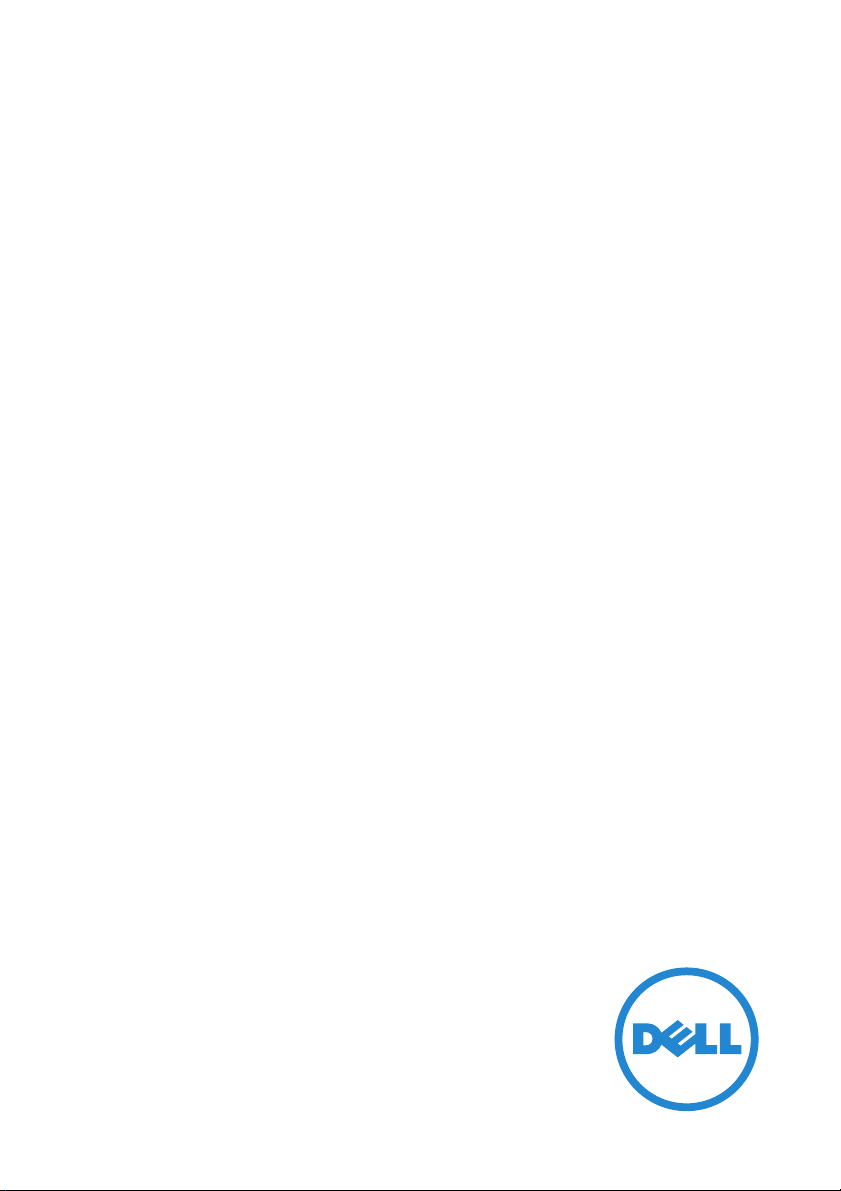
Inspiron 17
7000-serien
Servicehandbok
Datormodell: Inspiron 7746
Regleringsmodell: P24E
Regleringstyp: P24E002
Page 2
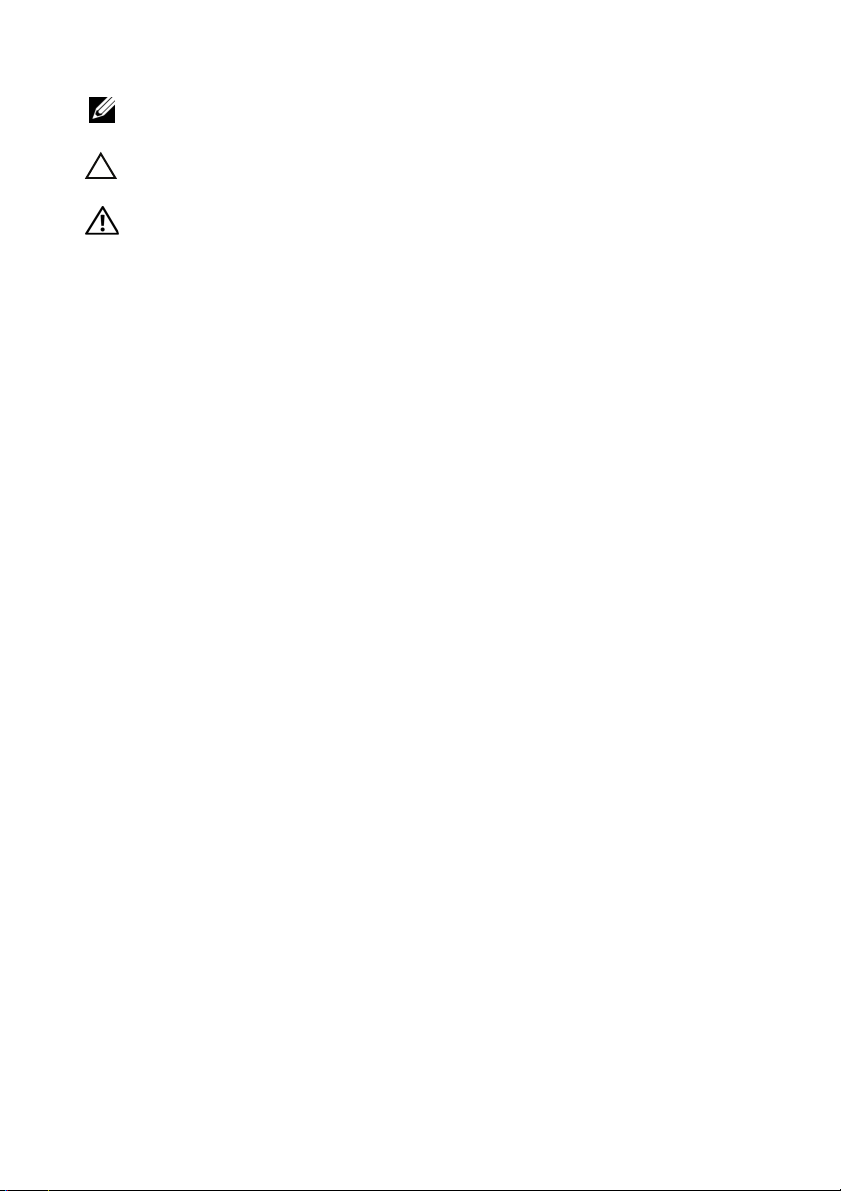
Anmärkningar, viktigt och varningar
ANMÄRKNING! Detta meddelande innehåller viktig information som kan
hjälpa dig att få ut mer av din dator.
VIKTIGT! VIKTIGT! Här anges information om hur po
maskinvaran eller dataförlust kan uppstå om anvisningarna inte följs.
VARNING! VARNING! Detta meddelande indikerar risk för skada på
egendom eller pers
on, eller livsfara.
tentiell skada på
____________________
Copyright © 2014 Dell Inc. Med ensamrätt. Den här produkten skyddas av amerikanska och
internationella lagar om upphovsrätt och immateriella rättigheter. Dell™ och Dell-logotypen
är varumärlken som tillhör Dell Inc. i USA och/eller andra jurisdiktioner. Alla andra märken och
namn som nämns här kan vara varumärken som tillhör respektive företag.
2014 - 11 Rev. A00
Page 3
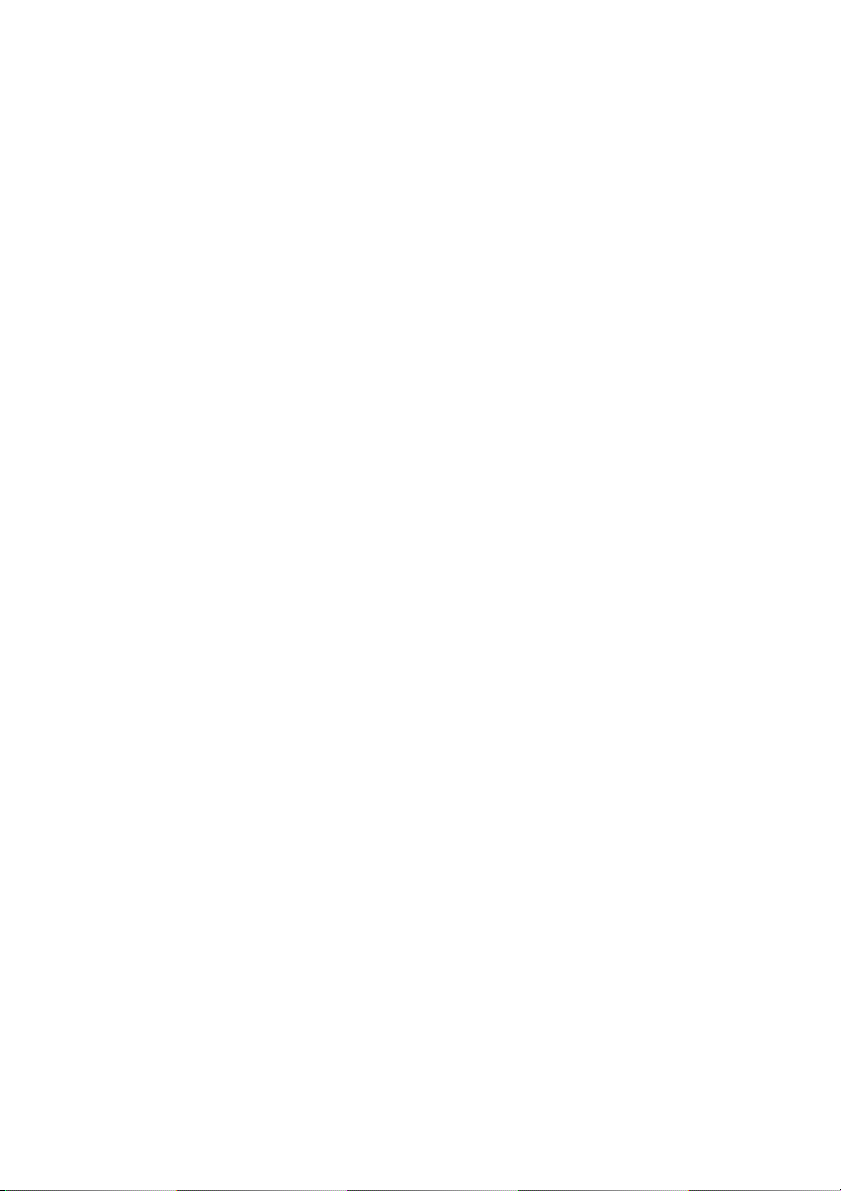
Innehåll
Innan du arbetar inuti datorn . . . . . . . . . . . . . . . . . 7
Innan du börjar . . . . . . . . . . . . . . . . . . . . . . . . . . . . 7
Säkerhetsanvisningar
Rekommenderade verktyg
När du har arbetat inuti datorn . . . . . . . . . . . . . . . . 9
Ta bort batteriet . . . . . . . . . . . . . . . . . . . . . . . . . . . 10
Procedur . . . . . . . . . . . . . . . . . . . . . . . . . . . . . . . 10
Sätta tillbaka batteriet . . . . . . . . . . . . . . . . . . . . . . 12
Procedur . . . . . . . . . . . . . . . . . . . . . . . . . . . . . . . 12
Ta bort minnesmodulerna . . . . . . . . . . . . . . . . . . . 13
Nödvändiga förhandsåtgärder . . . . . . . . . . . . . . . . . 13
Procedur
. . . . . . . . . . . . . . . . . . . . . . . . . . . . . . . 13
Sätta tillbaka minnesmodulen . . . . . . . . . . . . . . . 15
Procedur . . . . . . . . . . . . . . . . . . . . . . . . . . . . . . . 15
. . . . . . . . . . . . . . . . . . . . . . . . 8
. . . . . . . . . . . . . . . . . . . . 8
Ta bort den optiska enheten . . . . . . . . . . . . . . . . . 16
Nödvändiga förhandsåtgärder . . . . . . . . . . . . . . . . . 16
Procedur
. . . . . . . . . . . . . . . . . . . . . . . . . . . . . . . 16
Sätta tillbaka den optiska enheten . . . . . . . . . . . . 18
Procedur . . . . . . . . . . . . . . . . . . . . . . . . . . . . . . . 18
Nödvändiga efterhandsåtgärder
. . . . . . . . . . . . . . . . 18
Ta bort hårddisken . . . . . . . . . . . . . . . . . . . . . . . . . 19
Nödvändiga förhandsåtgärder . . . . . . . . . . . . . . . . . 19
Procedur
. . . . . . . . . . . . . . . . . . . . . . . . . . . . . . . 19
Sätta tillbaka hårddisken . . . . . . . . . . . . . . . . . . . . 21
Procedur . . . . . . . . . . . . . . . . . . . . . . . . . . . . . . . 21
Efterhandsåtgärder
. . . . . . . . . . . . . . . . . . . . . . . . 21
Innehåll | 3
Page 4
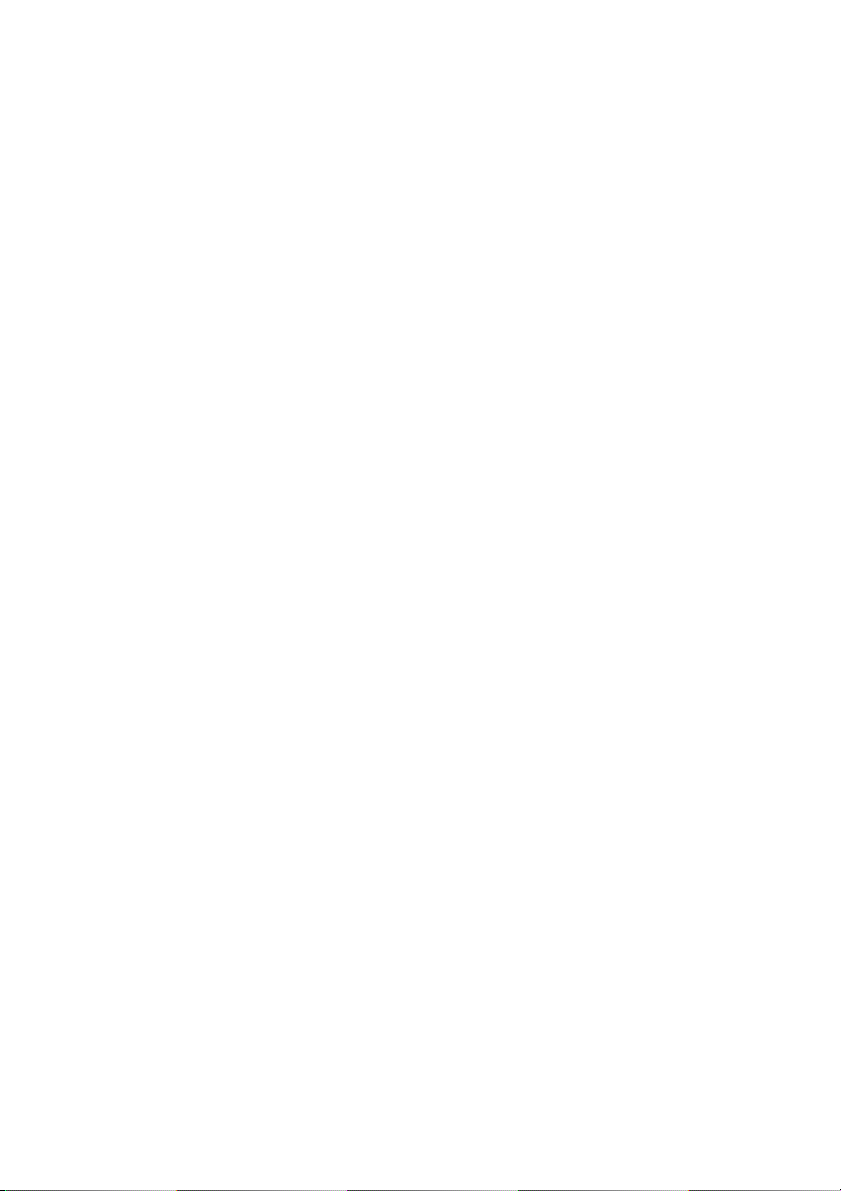
Ta bort tangentbordet . . . . . . . . . . . . . . . . . . . . . . 22
Nödvändiga förhandsåtgärder . . . . . . . . . . . . . . . . . 22
Procedur
. . . . . . . . . . . . . . . . . . . . . . . . . . . . . . . 22
Sätta tillbaka tangentbordet . . . . . . . . . . . . . . . . . 25
Procedur . . . . . . . . . . . . . . . . . . . . . . . . . . . . . . . 25
Nödvändiga efterhandsåtgärder
. . . . . . . . . . . . . . . . 25
Ta bort kåpan . . . . . . . . . . . . . . . . . . . . . . . . . . . . . 26
Nödvändiga förhandsåtgärder . . . . . . . . . . . . . . . . . 26
Procedur
. . . . . . . . . . . . . . . . . . . . . . . . . . . . . . . 26
Sätta tillbaka kåpan . . . . . . . . . . . . . . . . . . . . . . . . 28
Procedur . . . . . . . . . . . . . . . . . . . . . . . . . . . . . . . 28
Nödvändiga efterhandsåtgärder
. . . . . . . . . . . . . . . . 28
Ta bort knappcellsbatteriet . . . . . . . . . . . . . . . . . . 29
Nödvändiga förhandsåtgärder . . . . . . . . . . . . . . . . . 29
Procedur
. . . . . . . . . . . . . . . . . . . . . . . . . . . . . . . 29
Sätta tillbaka knappcellsbatteriet . . . . . . . . . . . . . 30
Procedur . . . . . . . . . . . . . . . . . . . . . . . . . . . . . . . 30
Nödvändiga efterhandsåtgärder
. . . . . . . . . . . . . . . . 30
Ta bort kortet för trådlös teknik . . . . . . . . . . . . . . 31
Nödvändiga förhandsåtgärder . . . . . . . . . . . . . . . . . 31
Procedur
. . . . . . . . . . . . . . . . . . . . . . . . . . . . . . . 31
Sätta tillbaka kortet för trådlös teknik . . . . . . . . . 33
Procedur . . . . . . . . . . . . . . . . . . . . . . . . . . . . . . . 33
Nödvändiga efterhandsåtgärder
. . . . . . . . . . . . . . . . 33
Ta bort kylningsenheten . . . . . . . . . . . . . . . . . . . . 34
Nödvändiga förhandsåtgärder . . . . . . . . . . . . . . . . . 34
Procedur
. . . . . . . . . . . . . . . . . . . . . . . . . . . . . . . 34
Sätta tillbaka kylningsenheten . . . . . . . . . . . . . . . 36
Procedur . . . . . . . . . . . . . . . . . . . . . . . . . . . . . . . 36
Nödvändiga efterhandsåtgärder
4 | Innehåll
. . . . . . . . . . . . . . . . 36
Page 5
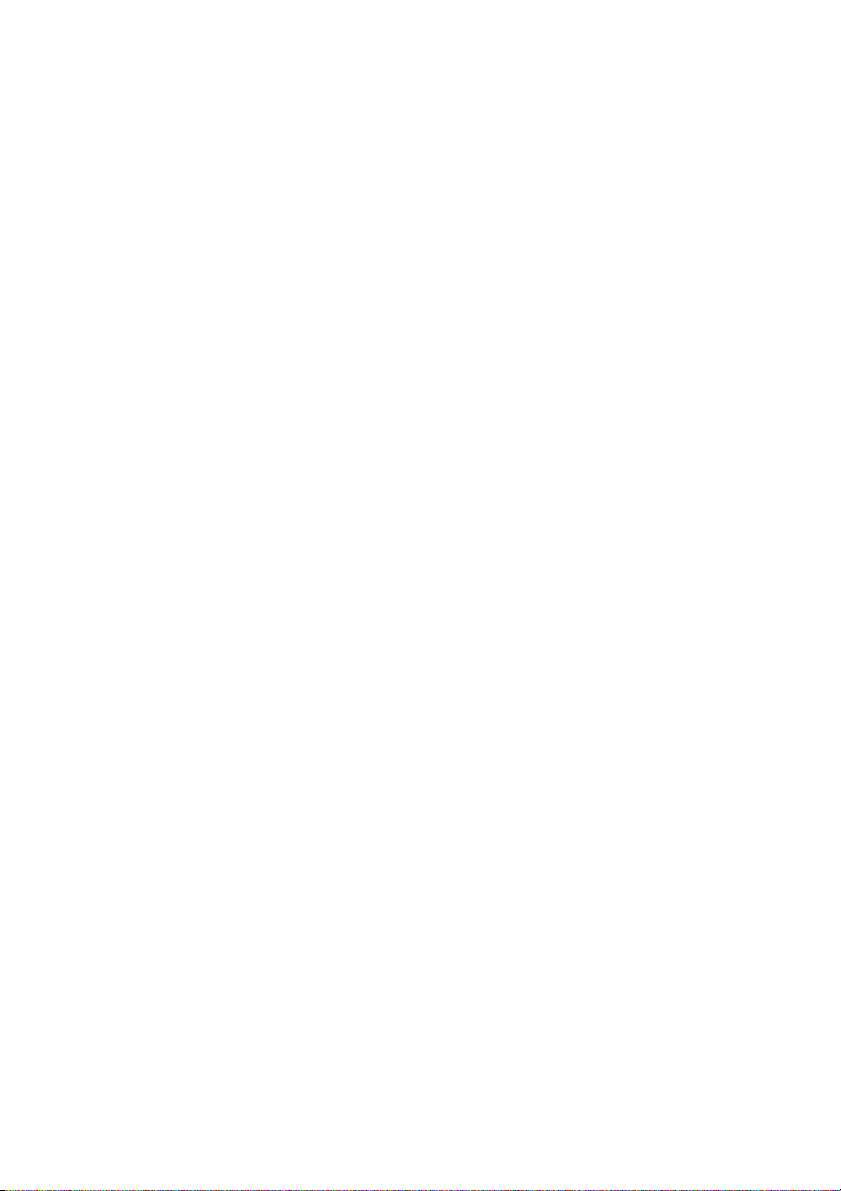
Ta bort USB-kortet. . . . . . . . . . . . . . . . . . . . . . . . . 37
Nödvändiga förhandsåtgärder . . . . . . . . . . . . . . . . . 37
Procedur
. . . . . . . . . . . . . . . . . . . . . . . . . . . . . . . 37
Sätta tillbaka USB-kortet . . . . . . . . . . . . . . . . . . . . 39
Procedur . . . . . . . . . . . . . . . . . . . . . . . . . . . . . . . 39
Nödvändiga efterhandsåtgärder
. . . . . . . . . . . . . . . . 39
Ta bort högtalarna . . . . . . . . . . . . . . . . . . . . . . . . 40
Nödvändiga förhandsåtgärder . . . . . . . . . . . . . . . . . 40
Procedur
. . . . . . . . . . . . . . . . . . . . . . . . . . . . . . . 40
Sätta tillbaka högtalarna . . . . . . . . . . . . . . . . . . . . 42
Procedur . . . . . . . . . . . . . . . . . . . . . . . . . . . . . . . 42
Nödvändiga efterhandsåtgärder
. . . . . . . . . . . . . . . . 42
Ta bort moderkortet . . . . . . . . . . . . . . . . . . . . . . . 43
Nödvändiga förhandsåtgärder . . . . . . . . . . . . . . . . . 43
Procedur
. . . . . . . . . . . . . . . . . . . . . . . . . . . . . . . 44
Sätta tillbaka moderkortet . . . . . . . . . . . . . . . . . . 47
Procedur . . . . . . . . . . . . . . . . . . . . . . . . . . . . . . . 47
Nödvändiga efterhandsåtgärder
Ange servicenumret i BIOS
. . . . . . . . . . . . . . . . 48
. . . . . . . . . . . . . . . . . . . 48
Ta bort bildskärmsmonteringen . . . . . . . . . . . . . . 49
Nödvändiga förhandsåtgärder . . . . . . . . . . . . . . . . . 49
Procedur
. . . . . . . . . . . . . . . . . . . . . . . . . . . . . . . 49
Sätta tillbaka bildskärmsmonteringen . . . . . . . . . 52
Procedur . . . . . . . . . . . . . . . . . . . . . . . . . . . . . . . 52
Nödvändiga efterhandsåtgärder
. . . . . . . . . . . . . . . . 52
Ta bort nätadapterporten . . . . . . . . . . . . . . . . . . . 53
Nödvändiga förhandsåtgärder . . . . . . . . . . . . . . . . . 53
Procedur
. . . . . . . . . . . . . . . . . . . . . . . . . . . . . . . 54
Sätt tillbaka nätadapterporten . . . . . . . . . . . . . . . 55
Procedur . . . . . . . . . . . . . . . . . . . . . . . . . . . . . . . 55
Nödvändiga efterhandsåtgärder
. . . . . . . . . . . . . . . . 55
Innehåll | 5
Page 6
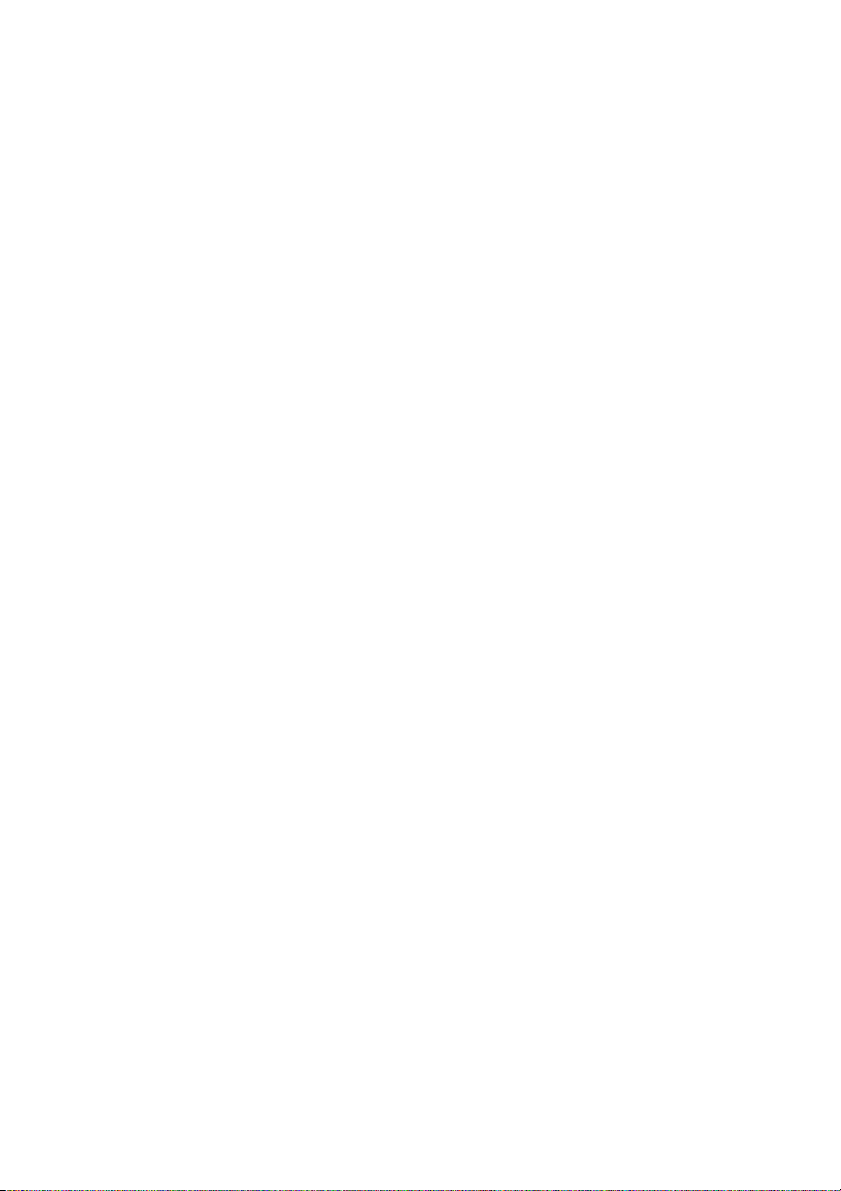
Ta bort handledsstödet . . . . . . . . . . . . . . . . . . . . . 56
Nödvändiga förhandsåtgärder . . . . . . . . . . . . . . . . . 56
Procedur
. . . . . . . . . . . . . . . . . . . . . . . . . . . . . . . 57
Sätta tillbaka handledsstödet . . . . . . . . . . . . . . . . 58
Procedur . . . . . . . . . . . . . . . . . . . . . . . . . . . . . . . 58
Nödvändiga efterhandsåtgärder
. . . . . . . . . . . . . . . . 58
Uppdatera BIOS . . . . . . . . . . . . . . . . . . . . . . . . . . . 59
Få hjälp och kontakta Dell. . . . . . . . . . . . . . . . . . . 60
Resurser för självhjälp . . . . . . . . . . . . . . . . . . . . . . 60
Kontakta Dell
. . . . . . . . . . . . . . . . . . . . . . . . . . . . 60
6 | Innehåll
Page 7

Innan du arbetar inuti datorn
VIKTIGT! Undvik att komponenter och kort skadas genom att hålla dem i
kanterna och undvika att vidröra stift och kontakter.
Innan du börjar
1 Spara och stäng alla öppna filer och avsluta alla öppna program.
2 Stäng av
Windows 8 — Flytta musmarkören till det övre högra hörnet på skärmen för att
öp
Stäng av.
Windows 7 — Klicka på Star
3 Koppla loss
4 Koppla bort alla kablar som till exempel telefonkablar och nätverkskablar från datorn.
5 Koppla bort
tangentbord, mus och bildskärm från datorn.
6 Ta bort eventuella mediakort och optiska skivor från datorn, om sådana finns.
7 När da
för att jorda moderkortet.
datorn.
pna sidofältet med snabbknappar och klicka sedan på Inställningar→ Ström→
t→ Stäng av.
ANMÄRKNING! Om du
anvisningar för avstängning i dokumentationen för operativsystemet.
datorn och alla anslutna enheter från eluttagen.
alla anslutna enheter och all ansluten kringutrustning som till exempel
torn är frånkopplad håller du strömbrytaren nedtryckt i cirka fem sekunder
använder ett annat operativsystem kan du hitta
Innan du arbetar inuti datorn | 7
Page 8
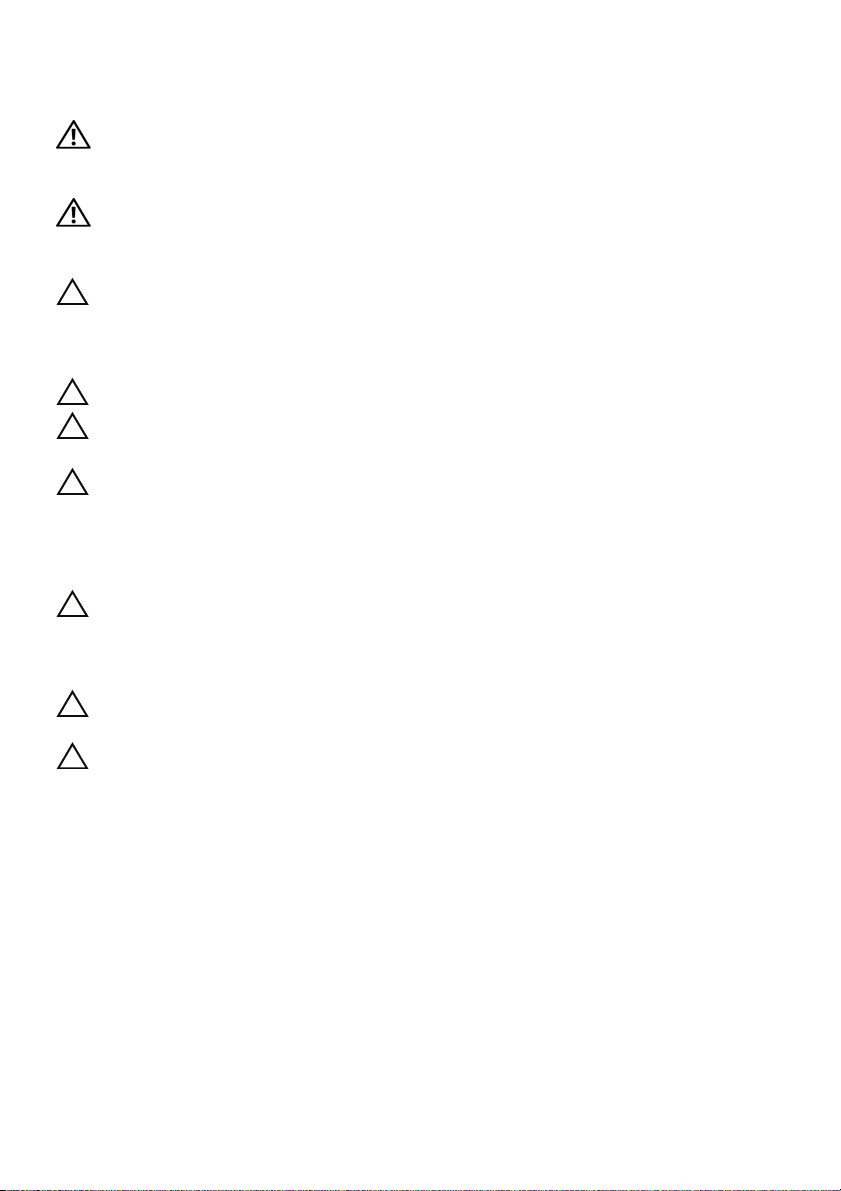
Säkerhetsanvisningar
Följ dessa säkerhetsföreskrifter för att skydda datorn och dig själv.
VARNING! Innan du utför något arbete inuti datorn ska du läsa
säk
erhetsanvisningarna som medföljde datorn. Mer säkerhetsinformation finns
på hems
VARNING! Koppla bort alla strömkällor in
panelerna. När du är klar sätter du tillbaka alla kåpor, paneler och skruvar innan
du ansluter till strömkällan.
VIKTIGT! Du bör bara utföra felsökning
anvisats av Dells tekniska hjälpteam. Skador som uppstår till följd av service som
inte har godkänts av Dell täcks inte av garantin. Läs säkerhetsanvisningarna som
medföljde produkten eller
VIKTIGT! Undvik att datorn skadas genom att se
VIKTIGT! Nätverkskablar kopplas först loss från datorn och sedan från
nätverk
VIKTIGT! När du kopplar bort en kabel ska du alltid dra i kontakten eller i dess
dragflik
vingskruvar som måste lossas innan kabeln kan kopplas från. När du kopplar från
kablar ska du rikta in dem rakt för att undvika att kontaktstiften böjs. När du
ansluter kablar ska du se till att kontakter och portar är korrekt inriktade.
VIKTIGT! Jorda dig genom att röra vid en omålad metallyta, exem
på datorns baksida, innan du vidrör något inuti datorn. Medan du arbetar bör du
med jämna mellanrum röra vid en omålad metallyta för att avleda statisk
elektricitet, som kan skada de inbyggda komponenterna.
VIKTIGT! Undvik att komponenter och kort skadas genom att hålla dem
i kanterna och undvika att vidröra stift och kontakter.
VIKTIGT! Mata ut eventuella kort från mediekortläsaren.
idan för regelefterlevnad på dell.com/regulatory_compliance.
nan du öppnar datorkåpan eller
och reperation som auktoriserats eller
gå till dell.com/regulatory_compliance.
till att arbetsytan är plan och ren.
senheten.
, inte i själva kabeln. Vissa kablar har kontakter med låsflikar eller
pelvis metallen
Rekommenderade verktyg
Procedurerna i detta dokument kan kräva att följande verktyg används:
• Krysspårmejsel (Phillips)
• Plastri
8 | Innan du arbetar inuti datorn
ts
Page 9
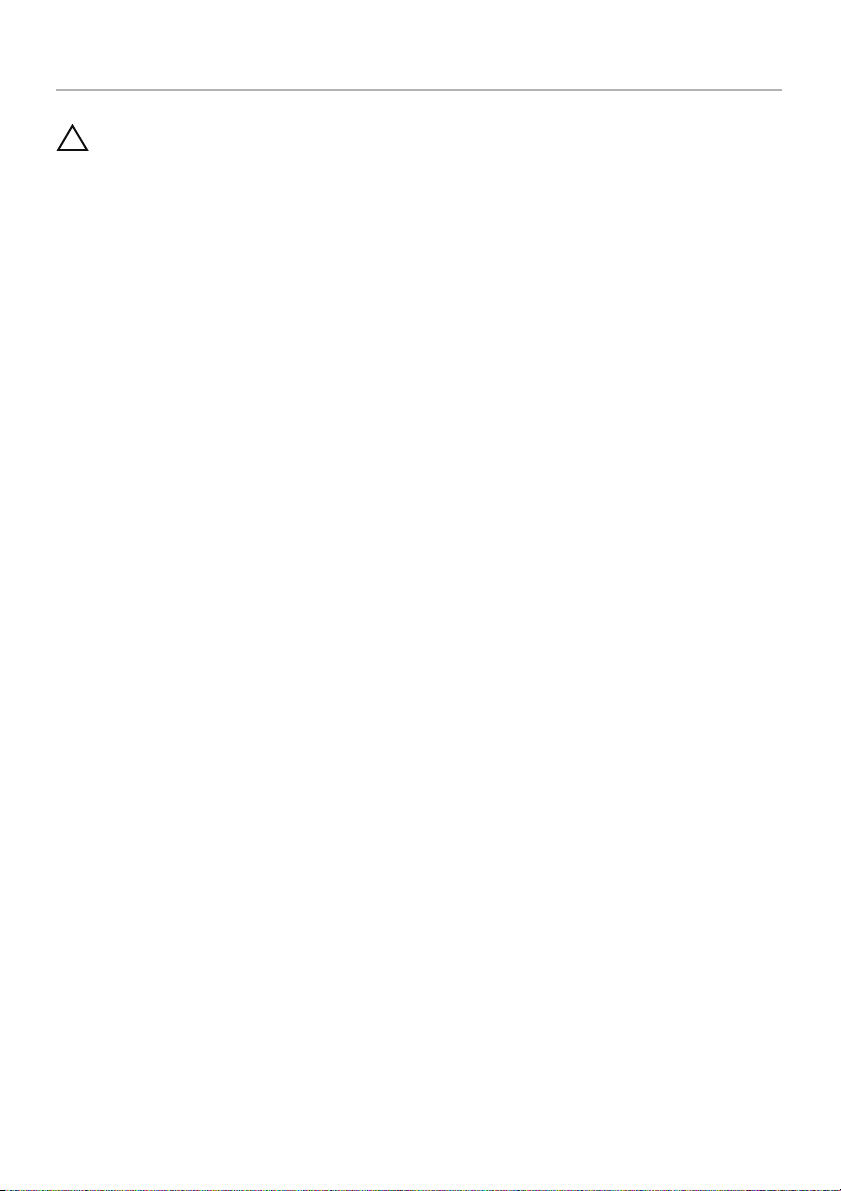
När du har arbetat inuti datorn
VIKTIGT! Kvarglömda och lösa skruvar inuti datorn kan allvarligt skada datorn.
1 Sätt tillbaka alla skruvar och kontrollera att inga lösa skruvar finns kvar inuti datorn.
2 Anslut alla externa enhe
började arbeta i datorn.
3 Sätt tillbaka alla mediakort, skivor och andra delar som du tog bort innan du började
arbeta i datorn.
4 Anslut datorn och alla anslutna enheter till eluttagen.
5 Star
ta datorn.
ter, all kringutrustning och alla kablar du tog bort innan du
När du har arbetat inuti datorn | 9
Page 10
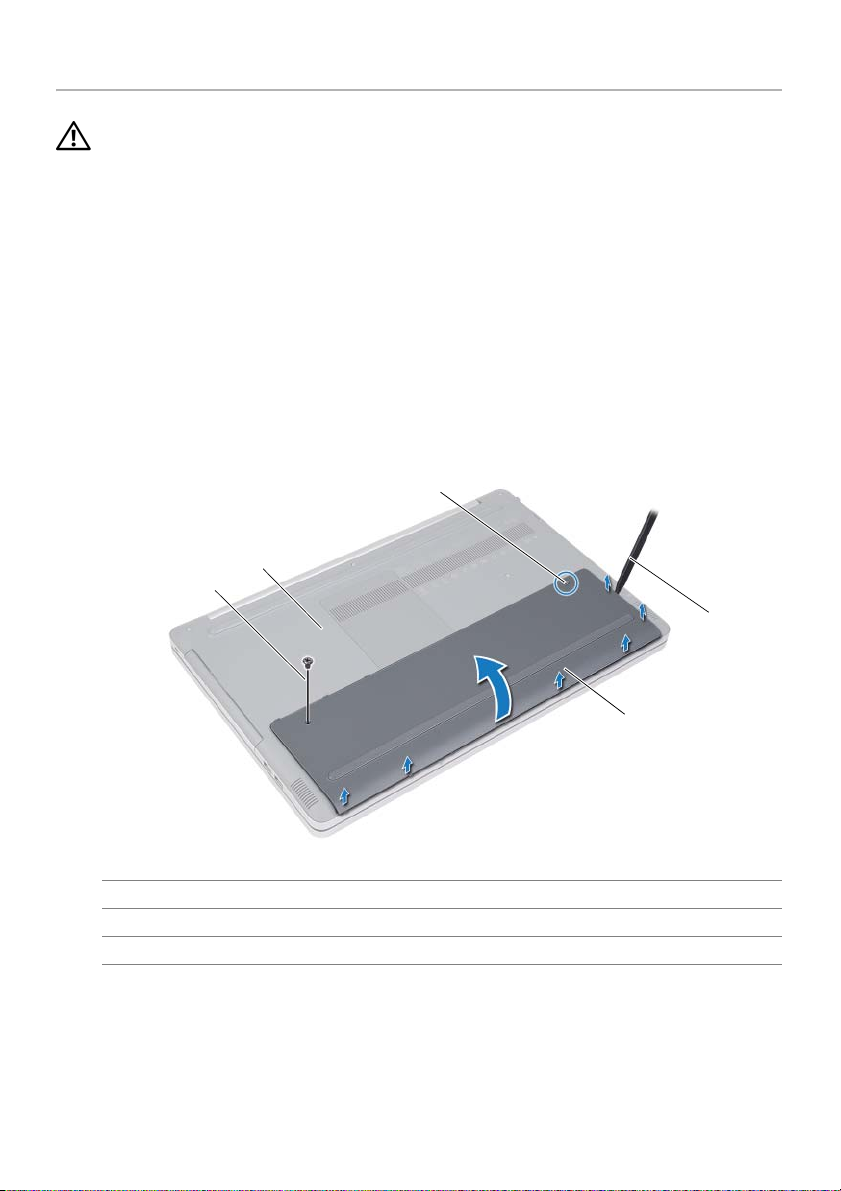
Ta bort batteriet
VARNING! Innan du utför något arbete inuti datorn ska du läsa
säkerhetsinstruktionerna som medföljde datorn och följa stegen i ”Innan du
arbetar inuti datorn” på sidan 7. När du har arbetat inuti datorn följer
du anvisningarna i ”När du har arbetat inuti datorn” på sidan 9.
Mer säkerhetsinformation finns på hemsidan för regelefterlevnad på
dell.com/regulatory_compliance.
Procedur
1 Stäng skärmen och vänd på datorn.
2 T
a bort skruven som håller fast batterihöljet i datorbasen.
3 Lossa fästskruven som håller fast batterihöljet i datorbasen.
4 Bänd bo
rt batterihöljet från datorbasen.
3
2
1
1
1 skruv 2 datorbas
3 fästskruv 4 plastrits
5 batterihölje
2
4
5
10 | Ta bort batteriet
Page 11
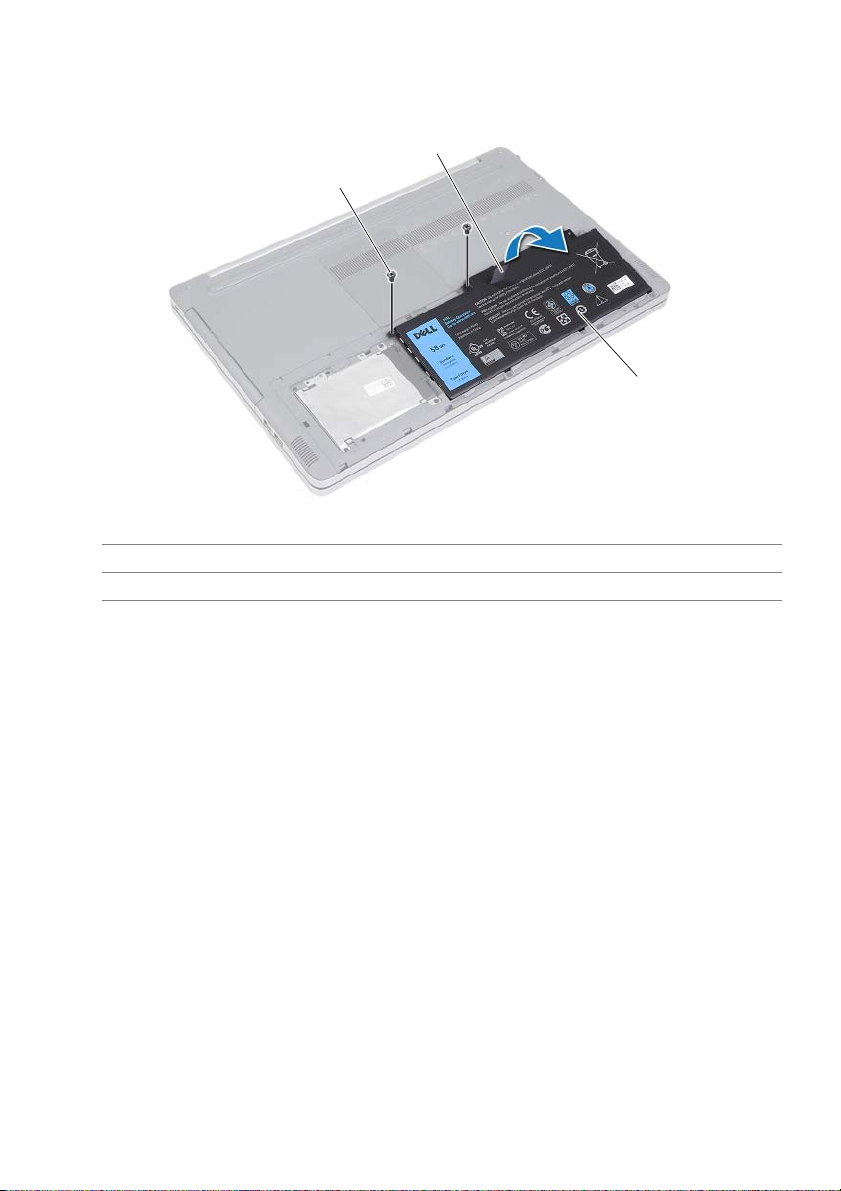
5 Ta bort skruvarna som håller fast batteriet i datorbasen.
6 Använd dr
1 skruvar (2) 2 dragflik
3 batteri
agfliken och lyft upp batteriet ur datorbasen.
2
1
3
Ta bort batteriet | 11
Page 12
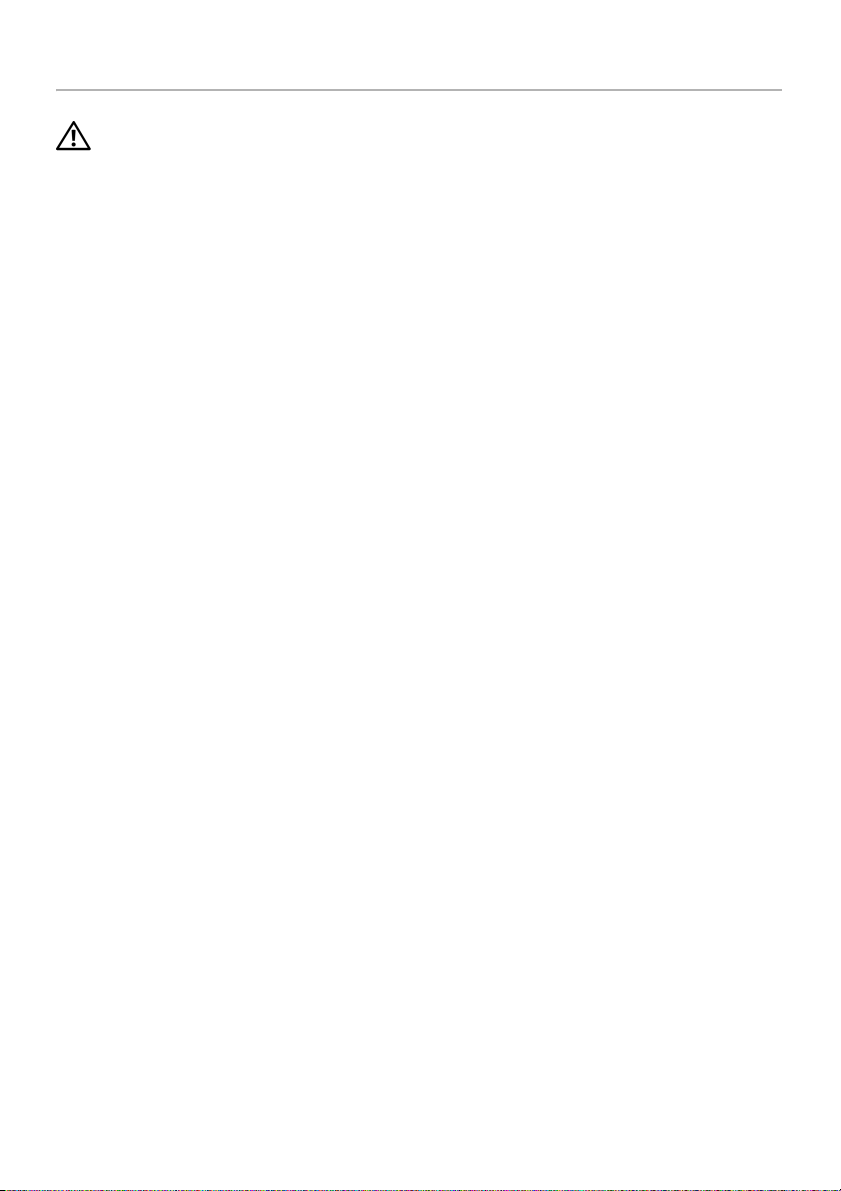
Sätta tillbaka batteriet
VARNING! Innan du utför något arbete inuti datorn ska du läsa
säkerhetsinstruktionerna som medföljde datorn och följa stegen i ”Innan du
arbetar inuti datorn” på sidan 7. När du har arbetat inuti datorn följer
du anvisningarna i ”När du har arbetat inuti datorn” på sidan 9.
Mer säkerhetsinformation finns på hemsidan för regelefterlevnad på
dell.com/regulatory_compliance.
Procedur
1 Rikta in skruvhålen i batteriet med skruvhålen i datorbasen och placera batteriet på
datorbasen.
2 Sätt tillbaka skruvarna som håller fast batteriet i datorbasen.
3 Rikta
4 Dra
5 Ta bort skruven som håller fast batterihöljet i datorbasen.
in skruvhålen i batteriet med skruvhålen i datorbasen.
åt fästskruven som håller fast batterihöljet i datorbasen.
12 | Sätta tillbaka batteriet
Page 13

Ta bort minnesmodulerna
VARNING! Innan du utför något arbete inuti datorn ska du läsa
säkerhetsinstruktionerna som medföljde datorn och följa stegen i ”Innan du
arbetar inuti datorn” på sidan 7. När du har arbetat inuti datorn följer
du anvisningarna i ”När du har arbetat inuti datorn” på sidan 9.
Mer säkerhetsinformation finns på hemsidan för regelefterlevnad på
dell.com/regulatory_compliance.
Nödvändiga förhandsåtgärder
Ta bort batteriet. Se ”Ta bort batteriet” på sidan 10.
Procedur
1 Bänd bort minnesmodulhöljet från datorbasen.
1
1 minnesmodulhölje
Ta bort minnesmodulerna | 13
Page 14
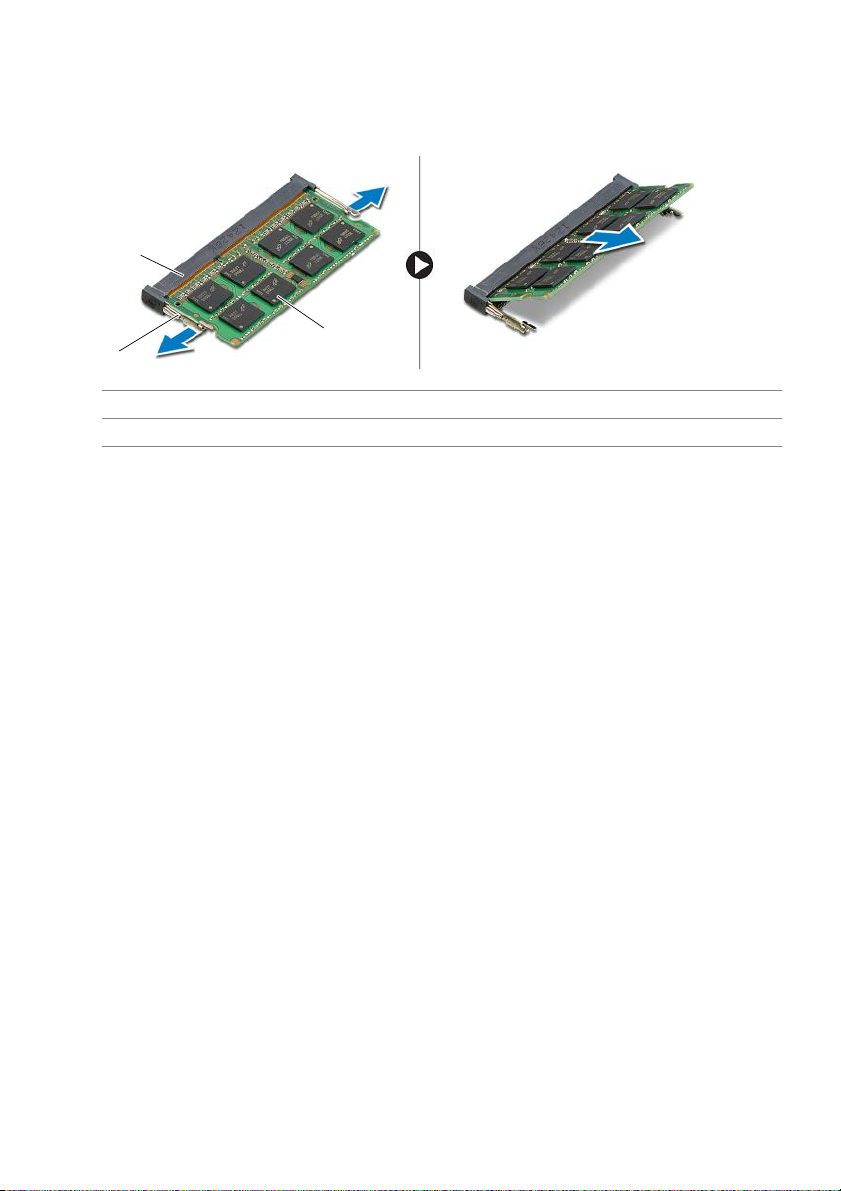
2 Lossa
försiktigt klämmorna i båda ändarna av minnesmodulskontakten tills
minnesmodulen hoppar upp.
3 T
a bort minnesmodulen från datorn.
1
3
2
1 minnesmodulkontakt 2 fästhakar (2)
3 minnesmodul
14 | Ta bort minnesmodulerna
Page 15
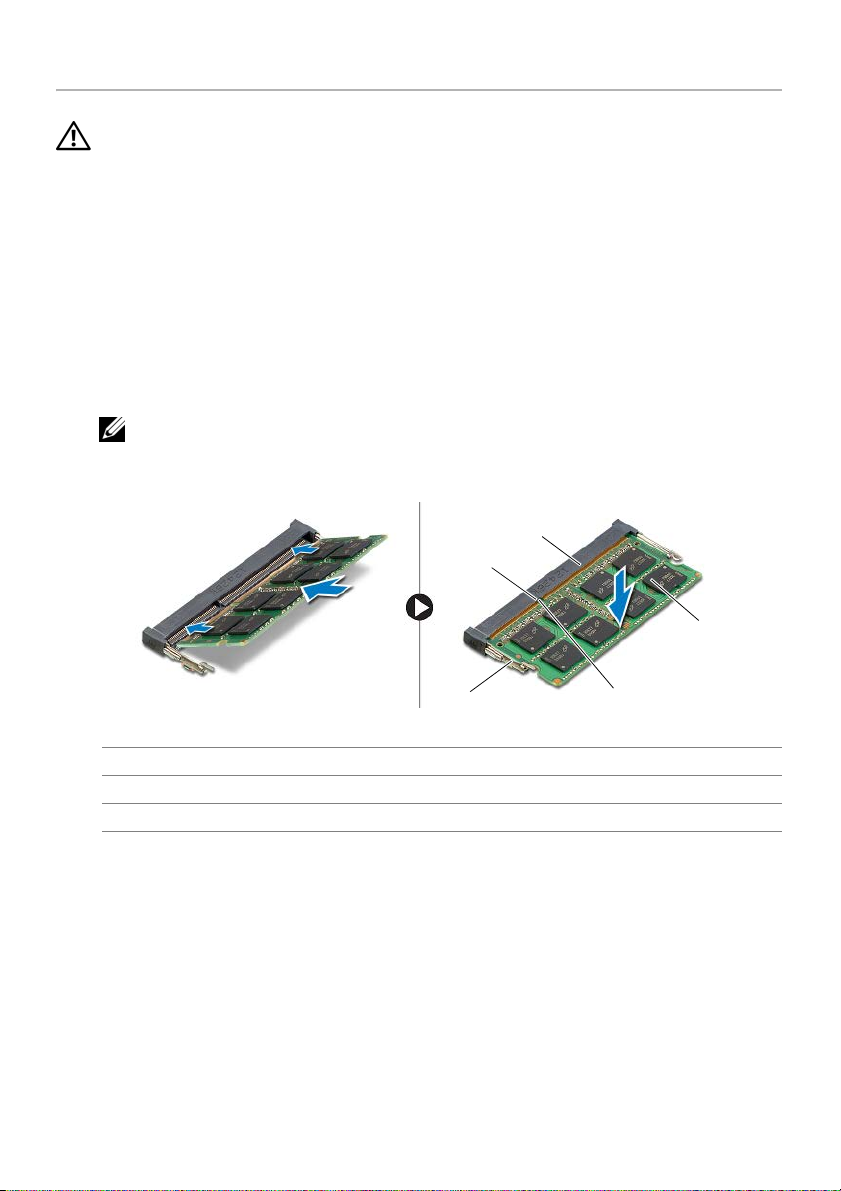
Sätta tillbaka minnesmodulen
VARNING! Innan du utför något arbete inuti datorn ska du läsa
säkerhetsinstruktionerna som medföljde datorn och följa stegen i ”Innan du
arbetar inuti datorn” på sidan 7. När du har arbetat inuti datorn följer
du anvisningarna i ”När du har arbetat inuti datorn” på sidan 9.
Mer säkerhetsinformation finns på hemsidan för regelefterlevnad på
dell.com/regulatory_compliance.
Procedur
1 Rikta in spåret på minnesmodulen med fliken på minnesmodulkontakten.
2 V
inkla minnesmodulen och skjut in den i kontakten, tryck sedan minnesmodulen
nedåt tills den snäpps fast.
ANMÄRKNING! Om du
försöker igen.
inte hör något klick tar du bort minnesmodulen och
1
2
5
3
1 minnesmodulkontakt 2 flik
3 fästhakar (2) 4 skåra
5 minnesmodul
3 Sätt
tillbaka minnesmodulhöljet.
Nödvändiga efterhandsåtgärder
Sätt tillbaka batteriet. Se ”Sätta tillbaka batteriet” på sidan 12.
Sätta tillbaka minnesmodulen | 15
4
Page 16

Ta bort den optiska enheten
VARNING! Innan du utför något arbete inuti datorn ska du läsa
säkerhetsinstruktionerna som medföljde datorn och följa stegen i ”Innan du
arbetar inuti datorn” på sidan 7. När du har arbetat inuti datorn följer
du anvisningarna i ”När du har arbetat inuti datorn” på sidan 9.
Mer säkerhetsinformation finns på hemsidan för regelefterlevnad på
dell.com/regulatory_compliance.
Nödvändiga förhandsåtgärder
Ta bort batteriet. Se ”Ta bort batteriet” på sidan 10.
Procedur
1 Bänd bort minnesmodulhöljet från datorbasen.
1
1 minnesmodulhölje
16 | Ta bort den optiska enheten
Page 17
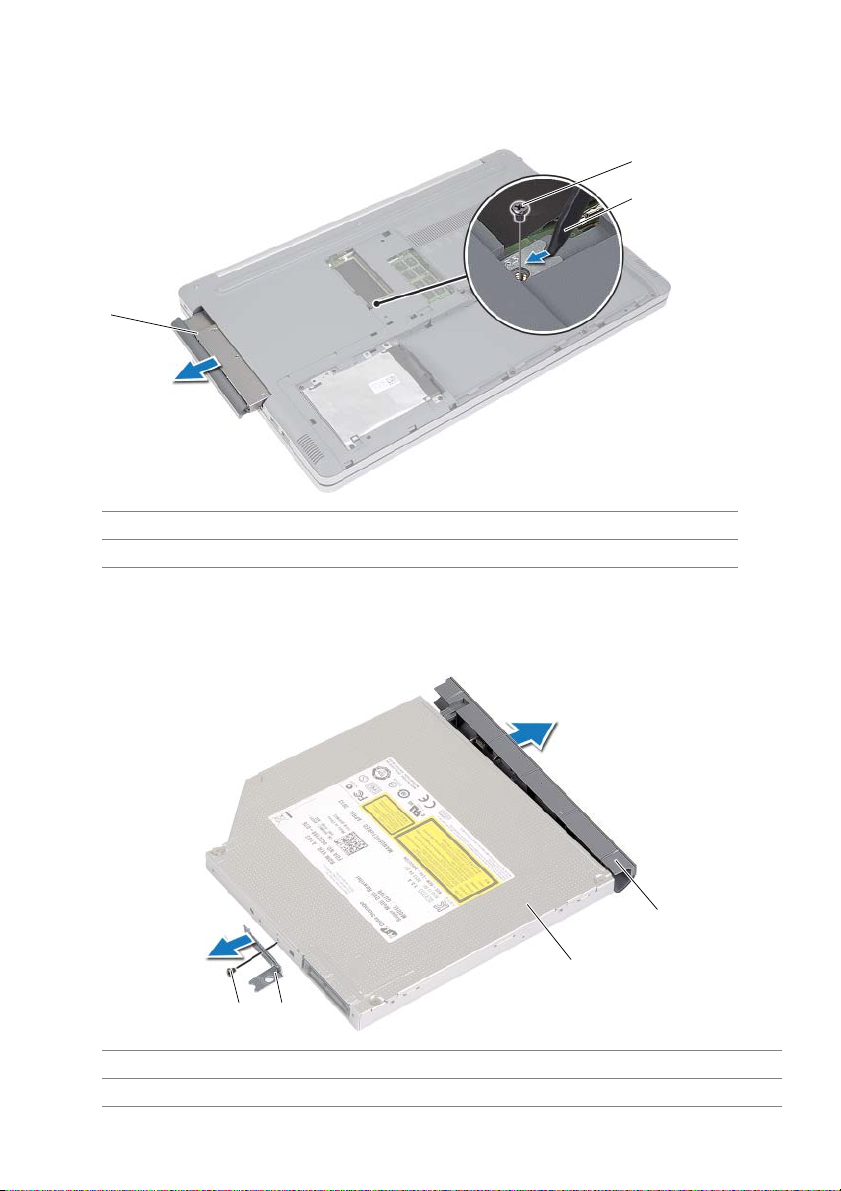
2 Ta bort skruven som håller fast den optiska enheten på datorns bottenplatta.
3 Använd en plastrits
och tryck ut den optiska skivmonteringen från det optiska
enhetsuttaget.
2
3
1
1 optisk skivmontering 2 skruv
3 plastrits
a bort skruven som håller fast den optiska enhetshållaren på den optiska enheten
4 T
och ta bort den optiska enhetshållaren.
5 Dra försiktigt i optiska enhetens infattning och ta bort den från den optiska enheten.
3
2
1
1 skruv 2 optiska enhetshållare
3 optisk enhet 4 ram för optisk enhet
Ta bort den optiska enheten | 17
4
Page 18
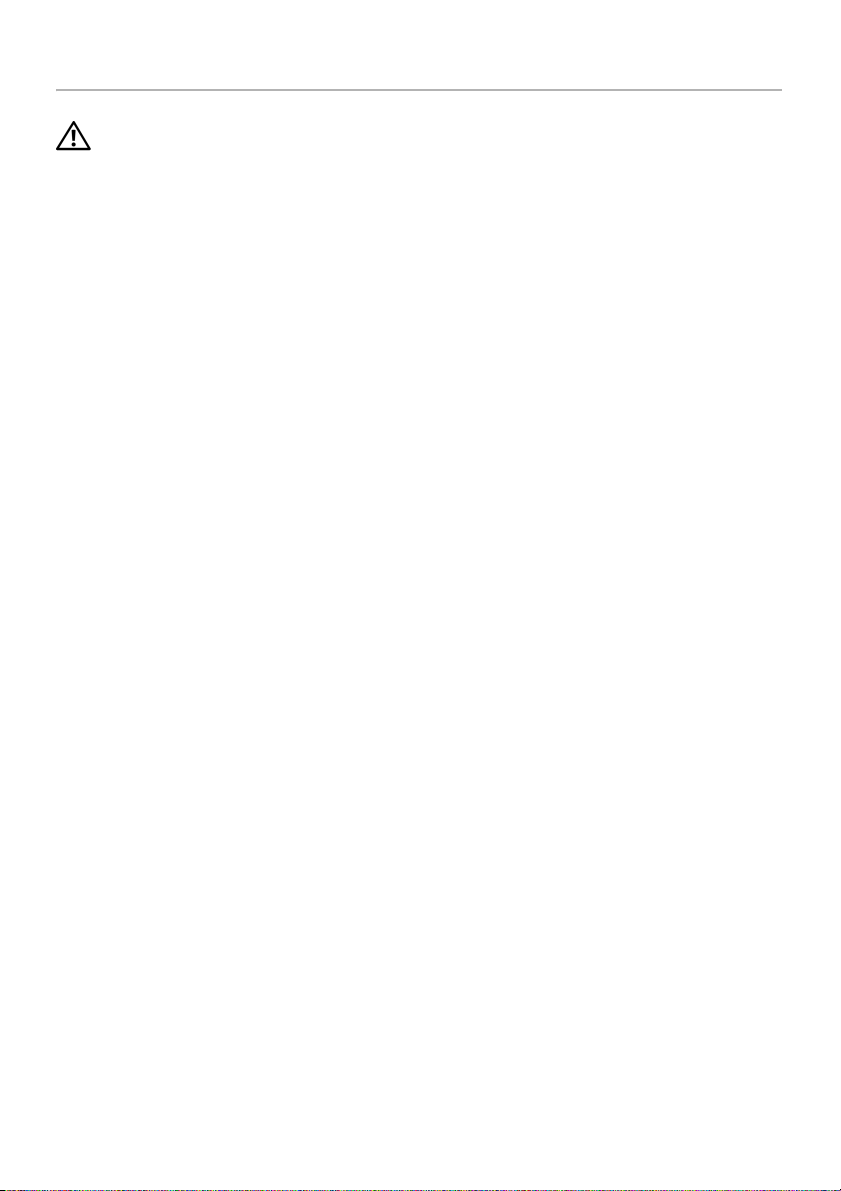
Sätta tillbaka den optiska enheten
VARNING! Innan du utför något arbete inuti datorn ska du läsa
säkerhetsinstruktionerna som medföljde datorn och följa stegen i ”Innan du
arbetar inuti datorn” på sidan 7. När du har arbetat inuti datorn följer
du anvisningarna i ”När du har arbetat inuti datorn” på sidan 9.
Mer säkerhetsinformation finns på hemsidan för regelefterlevnad på
dell.com/regulatory_compliance.
Procedur
1 Anslut ramen för den optiska enheten till den optiska enheten.
2 Rikta
3 Sätt tillbaka skruven som håller fast den optiska enhetshållaren i den optiska enheten.
4 Skjut in den optiska enh
5 Sätt tillbaka skruven som håller fast den optiska enhetsmonteringen på datorbasen.
6 Sätt
Nödvändiga efterhandsåtgärder
Sätt tillbaka batteriet. Se ”Sätta tillbaka batteriet” på sidan 12.
in skruvhålen på den optiska enhetshållaren med skruvhålen på den
optiska enheten.
etsmonteringen i det optiska enhetsuttaget.
tillbaka minnesmodulhöljet.
18 | Sätta tillbaka den optiska enheten
Page 19

Ta bort hårddisken
VARNING! Innan du utför något arbete inuti datorn ska du läsa
säkerhetsinstruktionerna som medföljde datorn och följa stegen i ”Innan du
arbetar inuti datorn” på sidan 7. När du har arbetat inuti datorn följer
du anvisningarna i ”När du har arbetat inuti datorn” på sidan 9.
Mer säkerhetsinformation finns på hemsidan för regelefterlevnad på
dell.com/regulatory_compliance.
VIKTIGT! Undvik dataförlust genom att inte ta bort
är i strömsparläge eller är påslagen.
VIKTIGT! Hårddiskar är mycket känsliga. V
ar försiktig när du hanterar hårddisken.
hårddisken medan datorn
Nödvändiga förhandsåtgärder
Ta bort batteriet. Se ”Ta bort batteriet” på sidan 10.
Procedur
1 Ta bort skruvarna som fäster hårddiskmonteringen i datorbasen.
2 L
yft upp hårddiskmonteringen med dragfliken.
3 Koppla b
ort hårddiskkabeln och lyft av hårddiskmonteringen från datorbasen.
4
3
2
1
1 skruvar (3) 2 hårddiskmontering
3 dragflik 4 hårddiskkabel
Ta bort hårddisken | 19
Page 20

4 T
a bort skruvarna som håller fast hårddiskhållaren i hårddiskmonteringen.
5 L
yft av hårddiskhållaren från hårddisken med dragfliken.
1 dragflik 2 hårddiskhållare
3 hårddisk 4 skruvar (4)
1
2
3
4
20 | Ta bort hårddisken
Page 21

Sätta tillbaka hårddisken
VARNING! Innan du utför något arbete inuti datorn ska du läsa
säkerhetsinstruktionerna som medföljde datorn och följa stegen i ”Innan du
arbetar inuti datorn” på sidan 7. När du har arbetat inuti datorn följer
du anvisningarna i ”När du har arbetat inuti datorn” på sidan 9.
Mer säkerhetsinformation finns på hemsidan för regelefterlevnad på
dell.com/regulatory_compliance.
VIKTIGT! Hårddiskar är mycket känsliga. V
ar försiktig när du hanterar hårddisken.
Procedur
1 Rikta in skruvhålen i hårddiskhållaren med skruvhålen i hårddisken.
2 Sätt tillbaka skruvarna som håller fast hårddiskhållaren i hårddisken.
3 Anslut hårddiskkabeln till hårddiskmonteringen.
4 Pl
acera hårddiskmonteringen på datorbasen och skjut hårddiskmonteringen på plats.
5 Sätt tillbaka skruvarna som fäster hårddiskmonteringen i datorbasen.
Efterhandsåtgärder
Sätt tillbaka batteriet. Se ”Sätta tillbaka batteriet” på sidan 12.
Sätta tillbaka hårddisken | 21
Page 22

Ta bort tangentbordet
VARNING! Innan du utför något arbete inuti datorn ska du läsa
säkerhetsinstruktionerna som medföljde datorn och följa stegen i ”Innan du
arbetar inuti datorn” på sidan 7. När du har arbetat inuti datorn följer
du anvisningarna i ”När du har arbetat inuti datorn” på sidan 9.
Mer säkerhetsinformation finns på hemsidan för regelefterlevnad på
dell.com/regulatory_compliance.
Nödvändiga förhandsåtgärder
Ta bort batteriet. Se ”Ta bort batteriet” på sidan 10.
Procedur
1 Ta loss skruven som håller fast tangentbordet i datorbasen.
1
2
1 skruv 2 datorbas
änd datorn upp och ner.
2 V
22 | Ta bort tangentbordet
Page 23

3 Använd en plastrits och lossa försiktigt tangentbordet från flikarna på handledsstödet.
1
2
3
4
1 flikar (5) 2 plastrits
3 handledsstöd 4 tangentbord
Ta bort tangentbordet | 23
Page 24

4 V
änd försiktigt tangentbordet upp och ned och placera det på handledsstödet.
5 L
yft kontaktspärren och koppla bort tangentbordskabeln från moderkortet.
6 L
yft kontaktspärren och koppla bort kabeln för tangentbordets bakgrundsbelysning
från moderkortet.
yft bort tangentbordet från handledsstödet.
7 L
1
2
3
4
5
1 tangentbordskabel 2 hakar (2)
3 kabel för tangentbordets
ba
kgrundsbelysning
5 tangentbord
24 | Ta bort tangentbordet
4 handledsstöd
Page 25

Sätta tillbaka tangentbordet
VARNING! Innan du utför något arbete inuti datorn ska du läsa
säkerhetsinstruktionerna som medföljde datorn och följa stegen i ”Innan du
arbetar inuti datorn” på sidan 7. När du har arbetat inuti datorn följer
du anvisningarna i ”När du har arbetat inuti datorn” på sidan 9.
Mer säkerhetsinformation finns på hemsidan för regelefterlevnad på
dell.com/regulatory_compliance.
Procedur
1 Skjut in kabeln för tangentbordets bakgrundsbelysning i kontakten för kabeln för
tangentbordets bakgrundsbelysning och tryck ned spärren för att fästa kabeln.
2 Skjut in tangentbordskabeln i kontakten för tangentbordskabeln och tryck ned
spärren för att fästa kabeln.
3 Skjut in flikar
tangentbordet på handledsstödet.
4 Sätt tillbaka skruvarna som håller fast tangentbordet i datorbasen.
5 V
änd datorn upp och ner och sätt tillbaka skruvarna som håller fast tangentbordet
i datorbasen.
Nödvändiga efterhandsåtgärder
Sätt tillbaka batteriet. Se ”Sätta tillbaka batteriet” på sidan 12.
na på tangentbordet i spåren på handledsstödet och snäpp fast
Sätta tillbaka tangentbordet | 25
Page 26

Ta bort kåpan
VARNING! Innan du utför något arbete inuti datorn ska du läsa
säkerhetsinstruktionerna som medföljde datorn och följa stegen i ”Innan du
arbetar inuti datorn” på sidan 7. När du har arbetat inuti datorn följer
du anvisningarna i ”När du har arbetat inuti datorn” på sidan 9.
Mer säkerhetsinformation finns på hemsidan för regelefterlevnad på
dell.com/regulatory_compliance.
Nödvändiga förhandsåtgärder
1 Ta bort batteriet. Se ”Ta bort batteriet” på sidan 10.
2 Följ anvisni
3 Följ anvisningarna från steg 1 till steg 3 i ”Ta bort hårddisken” på sidan 19.
4 T
a bort tangentbordet. Se ”Ta bort tangentbordet” på sidan 22.
Procedur
1 Ta bort skruvarna som håller fast kåpan i datorbasen.
ngarna från steg 1 till steg 3 i ”Ta bort den optiska enheten” på sidan 16.
1 skruvar (2)
26 | Ta bort kåpan
1
1
2
Page 27

2 Stäng skärmen och vänd på datorn.
3 T
a bort skruvarna som håller fast kåpan i datorbasen.
1 skruvar (8) 2 kåpa
4 Bänd bort kåpan från datorbasen.
1
2
1 kåpa 2 plastrits
1
2
Ta bort kåpan | 27
Page 28

Sätta tillbaka kåpan
VARNING! Innan du utför något arbete inuti datorn ska du läsa
säkerhetsinstruktionerna som medföljde datorn och följa stegen i ”Innan du
arbetar inuti datorn” på sidan 7. När du har arbetat inuti datorn följer
du anvisningarna i ”När du har arbetat inuti datorn” på sidan 9.
Mer säkerhetsinformation finns på hemsidan för regelefterlevnad på
dell.com/regulatory_compliance.
Procedur
1 Placera kåpan på datorbasen och snäpp fast den.
2 Sä
tt tillbaka skruvarna som håller fast kåpan i datorbasen.
3 Vänd på datorn och sätt tillbaka skruvarna som håller fast kåpan i datorbasen.
Nödvändiga efterhandsåtgärder
1 Sätt tillbaka tangentbordet. Se”Sätta tillbaka tangentbordet” på sidan 25.
2 Följ anvisningarna från steg 3 till steg 5 i ”Sätta tillbaka hårddisken” på sidan 21.
3 Följ anvisni
sidan 18.
4 Sätt tillbaka den optiska enhetsmonteringen. Se ”Sätta tillbaka den optiska enheten”
på sidan 18.
5 Sätt
ngarna från steg 4 till steg 6 i ”Sätta tillbaka den optiska enheten” på
tillbaka batteriet. Se ”Sätta tillbaka batteriet” på sidan 12.
28 | Sätta tillbaka kåpan
Page 29

Ta bort knappcellsbatteriet
VARNING! Innan du utför något arbete inuti datorn ska du läsa
säkerhetsinstruktionerna som medföljde datorn och följa stegen i ”Innan du
arbetar inuti datorn” på sidan 7. När du har arbetat inuti datorn följer
du anvisningarna i ”När du har arbetat inuti datorn” på sidan 9.
Mer säkerhetsinformation finns på hemsidan för regelefterlevnad på
dell.com/regulatory_compliance.
VIKTIGT! Om du tar bort knappcellsba
BIOS-standardinställningarna. Vi rekommenderar att du skriver ned
BIOS-inställningarna innan du tar bort knappcellsbatteriet.
tteriet återställs
Nödvändiga förhandsåtgärder
1 Ta bort batteriet. Se ”Ta bort batteriet” på sidan 10.
2 Följ anvisni
3 Följ anvisningarna från steg 1 till steg 3 i ”Ta bort hårddisken” på sidan 19.
4 T
a bort tangentbordet. Se ”Ta bort tangentbordet” på sidan 22.
5 T
a bort kåpan. Se ”Ta bort kåpan” på sidan 26.
ngarna från steg 1 till steg 3 i ”Ta bort den optiska enheten” på sidan 16.
Procedur
Bänd försiktigt upp knappcellsbatteriet från facket på moderkortet med hjälp av
en rits i plast.
1 knappcellsbatteri 2 plastrits
Ta bort knappcellsbatteriet | 29
2
1
Page 30

Sätta tillbaka knappcellsbatteriet
VARNING! Innan du utför något arbete inuti datorn ska du läsa
säkerhetsinstruktionerna som medföljde datorn och följa stegen i ”Innan du
arbetar inuti datorn” på sidan 7. När du har arbetat inuti datorn följer
du anvisningarna i ”När du har arbetat inuti datorn” på sidan 9.
Mer säkerhetsinformation finns på hemsidan för regelefterlevnad på
dell.com/regulatory_compliance.
VARNING! Batteriet kan explodera om det installeras felaktigt. Ba
ersättas med ett batteri av samma eller motsvarande typ. Kassera förbrukade
batterier i enlighet med tillverkarens anvisningar.
tteriet måste
Procedur
Håll den positiva sidan vänd uppåt och tryck tillbaka knappcellsbatteriet i batteriplatsen
på moderkortet.
Nödvändiga efterhandsåtgärder
1 Sätt tillbaka kåpan. ”Sätta tillbaka kåpan” på sidan 28.
2 Sä
tt tillbaka tangentbordet. Se ”Sätta tillbaka tangentbordet” på sidan 25.
3 Följ anvisningarna från steg 3 till steg 5 i ”Sätta tillbaka hårddisken” på sidan 21.
4 Följ anvisni
sidan 18.
5 Sätt tillbaka batteriet. Se ”Sätta tillbaka batteriet” på sidan 12.
ngarna från steg 4 till steg 6 i ”Sätta tillbaka den optiska enheten” på
30 | Sätta tillbaka knappcellsbatteriet
Page 31

Ta bort kortet för trådlös teknik
VARNING! Innan du utför något arbete inuti datorn ska du läsa
säkerhetsinstruktionerna som medföljde datorn och följa stegen i ”Innan du
arbetar inuti datorn” på sidan 7. När du har arbetat inuti datorn följer
du anvisningarna i ”När du har arbetat inuti datorn” på sidan 9.
Mer säkerhetsinformation finns på hemsidan för regelefterlevnad på
dell.com/regulatory_compliance.
Nödvändiga förhandsåtgärder
1 Ta bort batteriet. Se ”Ta bort batteriet” på sidan 10.
2 Följ anvisni
3 Följ anvisningarna från steg 1 till steg 3 i ”Ta bort hårddisken” på sidan 19.
4 T
a bort tangentbordet. Se ”Ta bort tangentbordet” på sidan 22.
5 T
a bort kåpan. Se ”Ta bort kåpan” på sidan 26.
Procedur
1 Koppla bort antennkabeln från Mini-Card-kortet för trådlös kommunikation.
2 T
ryck på fliken och lossa det trådlösa kortet.
ngarna från steg 1 till steg 3 i ”Ta bort den optiska enheten” på sidan 16.
Ta bort kortet för trådlös teknik | 31
Page 32

3 Skjut bort det trå
2
1
1
2
dlösa kortet från Mini-Card-kontakten.
3
4
4
3
1 antennkablar (2) 2 trådlöst Mini-Card-kort
3 kortplats för trådlöst Mini-Card-kort 4 flik
32 | Ta bort kortet för trådlös teknik
Page 33

Sätta tillbaka kortet för trådlös teknik
VARNING! Innan du utför något arbete inuti datorn ska du läsa
säkerhetsinstruktionerna som medföljde datorn och följa stegen i ”Innan du
arbetar inuti datorn” på sidan 7. När du har arbetat inuti datorn följer
du anvisningarna i ”När du har arbetat inuti datorn” på sidan 9.
Mer säkerhetsinformation finns på hemsidan för regelefterlevnad på
dell.com/regulatory_compliance.
Procedur
VIKTIGT! Undvik skador på Mini-Card-kortet för trådlös kommunikation genom
att se till att inte några kablar befinner sig under Mini-Card-kortet för trådlös
kommunikation.
1 Rikta in skåran på det trådlösa kortet med fliken på Mini-Card-kontakten.
2 V
inkla det trådlösa kortet och för in det i Mini-Card-kontakten.
3 Tryck ned den andra änden av det trådlösa kortet så att det sitter fast i fliken.
4 Anslut antennk
I nedanstående tabell visas färgschemat för
datorn har stöd för.
ablarna till kortet för trådlös teknik.
antennkablarna för det trådlösa kort
Kontakter på Mini-Card-kortet för trådlös
ommunikation
k
Primär (vit triangel)
Sekundär (svart triangel)
Färg på antennkabel
Vit
Svart
Nödvändiga efterhandsåtgärder
1 Sätt tillbaka kåpan. Se ”Sätta tillbaka kåpan” på sidan 28.
2 Sä
tt tillbaka tangentbordet. Se ”Sätta tillbaka tangentbordet” på sidan 25.
3 Följ anvisni
4 Följ anvisningarna från steg 4 till steg 6 i ”Sätta tillbaka den optiska enheten” på
sidan 18.
5 Sätt
ngarna från steg 3 till steg 5 i ”Sätta tillbaka hårddisken” på sidan 21.
tillbaka batteriet. Se ”Sätta tillbaka batteriet” på sidan 12.
Sätta tillbaka kortet för trådlös teknik | 33
Page 34

Ta bort kylningsenheten
VARNING! Innan du utför något arbete inuti datorn ska du läsa
säkerhetsinstruktionerna som medföljde datorn och följa stegen i ”Innan du
arbetar inuti datorn” på sidan 7. När du har arbetat inuti datorn följer
du anvisningarna i ”När du har arbetat inuti datorn” på sidan 9.
Mer säkerhetsinformation finns på hemsidan för regelefterlevnad på
dell.com/regulatory_compliance.
Nödvändiga förhandsåtgärder
1 Ta bort batteriet. Se ”Ta bort batteriet” på sidan 10.
2 Följ anvisni
3 Följ anvisningarna från steg 1 till steg 3 i ”Ta bort hårddisken” på sidan 19.
4 T
a bort tangentbordet. Se ”Ta bort tangentbordet” på sidan 22.
5 T
a bort kåpan. Se ”Ta bort kåpan” på sidan 26.
Procedur
1 Använd dragfliken och koppla bort bildskärmskabeln från moderkortet.
2 Notera
ngarna från steg 1 till steg 3 i ”Ta bort den optiska enheten” på sidan 16.
dragningen och ta bort bildskärmskabeln från kabelhållarna på fläkten.
2
1
1 bildskärmskabel 2 kabelhållare
3 dragflik
34 | Ta bort kylningsenheten
3
Page 35

3 Koppla bort fläktkabeln från moderkortet.
4 Lossa de fyra fästskruv
arna som håller fast kylningsenheten i moderkortet, i rätt
ordning (indikeras på kylningsenheten).
5 Lyft bort kylningsenheten från moderkortet.
1
1 fästskruvar (6) 2 kylningsenhet
3 fläktkabel
2
3
Ta bort kylningsenheten | 35
Page 36

Sätta tillbaka kylningsenheten
VARNING! Innan du utför något arbete inuti datorn ska du läsa
säkerhetsinstruktionerna som medföljde datorn och följa stegen i ”Innan du
arbetar inuti datorn” på sidan 7. När du har arbetat inuti datorn följer
du anvisningarna i ”När du har arbetat inuti datorn” på sidan 9.
Mer säkerhetsinformation finns på hemsidan för regelefterlevnad på
dell.com/regulatory_compliance.
Procedur
1 Rikta in skruvarna på kylningsenheten med skruvhålen på moderkortet.
2 Dra
3 Anslut fläktkabeln till moderkortet.
4 Ans
5 Dra bildskärmskabeln genom kabelhållaren på fläkten.
Nödvändiga efterhandsåtgärder
1 Sätt tillbaka kåpan. Se ”Sätta tillbaka kåpan” på sidan 28.
2 Sätt tillbaka tangentbordet. Se ”Sätta tillbaka tangentbordet” på sidan 25
3 Följ anvisni
4 Följ anvisni
5 Sätt tillbaka batteriet. Se ”Sätta tillbaka batteriet” på sidan 12.
åt de fyra fästskruvarna som håller fast kylningsenheten i moderkortet, i rätt
ordning (indikeras på kylningsenheten).
lut bildskärmskabeln till moderkortet.
ngarna från steg 3 till steg 5 i ”Sätta tillbaka hårddisken” på sidan 21.
ngarna från steg 4 till steg 6 i ”Sätta tillbaka den optiska enheten” på
sidan 18.
36 | Sätta tillbaka kylningsenheten
Page 37

Ta bort USB-kortet
VARNING! Innan du utför något arbete inuti datorn ska du läsa
säkerhetsinstruktionerna som medföljde datorn och följa stegen i ”Innan du
arbetar inuti datorn” på sidan 7. När du har arbetat inuti datorn följer
du anvisningarna i ”När du har arbetat inuti datorn” på sidan 9.
Mer säkerhetsinformation finns på hemsidan för regelefterlevnad på
dell.com/regulatory_compliance.
Nödvändiga förhandsåtgärder
1 Ta bort batteriet. Se ”Ta bort batteriet” på sidan 10.
2 Följ anvisni
3 Följ anvisningarna från steg 1 till steg 3 i ”Ta bort hårddisken” på sidan 19.
4 T
a bort tangentbordet. Se ”Ta bort tangentbordet” på sidan 22.
5 T
a bort kåpan. Se ”Ta bort kåpan” på sidan 26.
Procedur
1 Ta bort skruven som håller fast USB-kortet i datorbasen.
2 V
änd på USB-kortet.
ngarna från steg 1 till steg 3 i ”Ta bort den optiska enheten” på sidan 16.
Ta bort USB-kortet | 37
Page 38

3 L
yft kontaktspärren och koppla bort kabeln för USB-kortet från kontakten på
USB-kortet.
4 L
yft bort USB-kortet från datorbasen.
1
3
4
1 skruv 2 USB-kort
3 kontaktspärr 4 kabel till USB-kort
2
38 | Ta bort USB-kortet
Page 39

Sätta tillbaka USB-kortet
VARNING! Innan du utför något arbete inuti datorn ska du läsa
säkerhetsinstruktionerna som medföljde datorn och följa stegen i ”Innan du
arbetar inuti datorn” på sidan 7. När du har arbetat inuti datorn följer
du anvisningarna i ”När du har arbetat inuti datorn” på sidan 9.
Mer säkerhetsinformation finns på hemsidan för regelefterlevnad på
dell.com/regulatory_compliance.
Procedur
1 Anslut kabeln för USB-kortet till USB-kortet och tryck ned haken för att fästa kabeln.
2 Använd just
3 Sätt tillbaka skruven som håller fast USB-kortet i datorbasen.
Nödvändiga efterhandsåtgärder
1 Sätt tillbaka kåpan. Se ”Sätta tillbaka kåpan” på sidan 28.
2 Sätt tillbaka tangentbordet. Se ”Sätta tillbaka tangentbordet” på sidan 25.
3 Följ anvisni
4 Följ anvisni
sidan 18.
5 Sätt tillbaka batteriet. Se ”Sätta tillbaka batteriet” på sidan 12.
eringstapparna på datorbasen och sätt USB-kortet på plats.
ngarna från steg 3 till steg 5 i ”Sätta tillbaka hårddisken” på sidan 21.
ngarna från steg 4 till steg 6 i ”Sätta tillbaka den optiska enheten” på
Sätta tillbaka USB-kortet | 39
Page 40

Ta bort högtalarna
VARNING! Innan du utför något arbete inuti datorn ska du läsa
säkerhetsinstruktionerna som medföljde datorn och följa stegen i ”Innan du
arbetar inuti datorn” på sidan 7. När du har arbetat i
du anvisningarna i ”När du har arbetat inuti
Mer säkerhetsinformation finns på hemsidan för regelefterlevnad på
dell.com/regulatory_compliance.
datorn” på sidan 9.
Nödvändiga förhandsåtgärder
1 Ta bort batteriet. Se ”Ta bort batteriet” på sidan 10.
2 Följ anvisni
3 Följ anvisningarna från steg 1 till steg 3 i ”Ta bort hårddisken” på sidan 19.
4 T
a bort kåpan. Se ”Ta bort kåpan” på sidan 26.
5 T
a bort tangentbordet. Se ”Ta bort tangentbordet” på sidan 22
ngarna från steg 1 till steg 3 i ”Ta bort den optiska enheten” på sidan 16.
Procedur
1 Använd en plastrits och lossa flikarna på den högra högtalaren.
2 Observera hur högtalarkabeln är
dragen och ta bort kabeln från kabelhållarna.
nuti datorn följer
40 | Ta bort högtalarna
Page 41

3 Koppla bort likströmskabeln från moderkortet.
4 T
a bort tejpen som håller fast högtalarkabeln i moderkortet.
5 T
a bort tejpen som håller fast högtalaren i datorbasen.
6 L
yft bort högtalarna, tillsammans med högtalarkabeln, från datorbasen.
1
2
6
1 Högtalarkabel 2 tejp
3 flik 4 högtalare (2)
5 tejp 6 kabelhållare
3
4
5
Ta bort högtalarna | 41
Page 42

Sätta tillbaka högtalarna
VARNING! Innan du utför något arbete inuti datorn ska du läsa
säkerhetsinstruktionerna som medföljde datorn och följa stegen i ”Innan du
arbetar inuti datorn” på sidan 7. När du har arbetat inuti datorn följer
du anvisningarna i ”När du har arbetat inuti datorn” på sidan 9.
Mer säkerhetsinformation finns på hemsidan för regelefterlevnad på
dell.com/regulatory_compliance.
Procedur
1 Placera högtalarna på rätt plats med användning av inriktningsstolparna på datorbasen.
2 Sä
tt fast tjepen som håller fast högtalaren i datorbasen.
3 Dra högtalarkabeln genom kabelhållarna på datorbasen.
4 Ans
5 Sätt
Nödvändiga efterhandsåtgärder
1 Sätt tillbaka kåpan. Se ”Sätta tillbaka kåpan” på sidan 28.
2 Sä
3 Följ anvisningarna från steg 3 till steg 5 i ”Sätta tillbaka hårddisken” på sidan 21.
4 Följ anvisni
5 Sätt tillbaka batteriet. Se ”Sätta tillbaka batteriet” på sidan 12.
lut högtalarkabeln till moderkortet.
fast tejpen som håller fast högtalaren i moderkortet.
tt tillbaka tangentbordet. Se ”Sätta tillbaka tangentbordet” på sidan 25.
ngarna från steg 4 till steg 6 i ”Sätta tillbaka den optiska enheten” på
sidan 18.
42 | Sätta tillbaka högtalarna
Page 43

Ta bort moderkortet
VARNING! Innan du utför något arbete inuti datorn ska du läsa
säkerhetsinstruktionerna som medföljde datorn och följa stegen i ”Innan du
arbetar inuti datorn” på sidan 7. När du har arbetat inuti datorn följer
du anvisningarna i ”När du har arbetat inuti datorn” på sidan 9.
Mer säkerhetsinformation finns på hemsidan för regelefterlevnad på
dell.com/regulatory_compliance.
ANMÄRKNING! Datorns serv
servicenumret i systeminstallationsprogrammet när du har bytt ut moderkortet.
ANMÄRKNING! Anteck
moderkortet så att du kan ansluta dem rätt igen när du har bytt ut moderkortet.
icenummer finns på moderkortet. Du måste ange
na kontakternas platser innan du lossar kablarna från
Nödvändiga förhandsåtgärder
1 Ta bort batteriet. Se ”Ta bort batteriet” på sidan 10.
2 Ta bort minnesmodulerna. Se ”Ta bort minnesmodulerna” på sidan 13.
3 Följ anvisni
4 Följ anvisni
5 Ta bort tangentbordet. Se ”Ta bort tangentbordet” på sidan 22.
6 T
a bort kåpan. Se ”Ta bort kåpan” på sidan 26.
7 T
a bort kortet för trådlös teknik. Se ”Ta bort kortet för trådlös teknik” på sidan 31.
8 Ta bort kylningsenheten. Se ”Ta bort kylningsenheten” på sidan 34.
ngarna från steg 1 till steg 3 i ”Ta bort den optiska enheten” på sidan 16.
ngarna från steg 1 till steg 3 i ”Ta bort hårddisken” på sidan 19.
Ta bort moderkortet | 43
Page 44

Procedur
VIKTIGT! Placera den bärbara datorn på en ren och mjuk yta för att undvika
skador på den nedre delen av den bärbara datorn.
1 Vänd på datorn och öppna bildskärmen.
2 Lyft upp haken och koppla bort kabeln för statuslampan.
3 L
yft upp haken och koppla bort kabeln för pekskivan.
4 L
yft upp haken och koppla bort kabeln för strömbrytaren.
2
1
1 strömbrytarkabel 2 kabel för statuslampa
3 pekskivans kabel
3
44 | Ta bort moderkortet
Page 45

5 Vänd datorn upp och ner.
6 L
yft upp kontaktspärren och koppla bort kabeln för USB-kortet från moderkortet
med hjälp av dragfliken.
7 Koppla bort likströmskabeln från moderkortet.
8 Koppla bort hårddiskkabeln från moderkortet.
9 Koppla b
10 Koppla b
ort kabeln för nätadapterporten från moderkortet.
ort kamerakabeln från moderkortet.
2
1
3
4
6
1 kamerakabel 2 kabel för nätadapterport
3 Högtalarkabel 4 spärr
5 kabel till USB-kort 6 hårddiskkabel
5
11 Ta bort skruven som håller fast moderkortet vid datorns bas.
12 V
inkla moderkortet 45 grader och lossa portarna på moderkortet från uttagen på
datorbasen.
Ta bort moderkortet | 45
Page 46

13 L
yft av moderkortet från datorbasen.
1 skruv 2 moderkort
1
2
46 | Ta bort moderkortet
Page 47

Sätta tillbaka moderkortet
VARNING! Innan du utför något arbete inuti datorn ska du läsa
säkerhetsinstruktionerna som medföljde datorn och följa stegen i ”Innan du
arbetar inuti datorn” på sidan 7. När du har arbetat inuti datorn följer
du anvisningarna i ”När du har arbetat inuti datorn” på sidan 9.
Mer säkerhetsinformation finns på hemsidan för regelefterlevnad på
dell.com/regulatory_compliance.
ANMÄRKNING! Datorns serv
servicenumret i systeminstallationsprogrammet när du har bytt ut moderkortet.
icenummer finns på moderkortet. Du måste ange
Procedur
1 För in portarna på moderkortet i uttagen på datorbasen och placera moderkortet
i datorbasen.
2 Rikta
3 Sätt tillbaka skruven som håller fast moderkortet vid datorns bas.
4 Ans
5 Ans
6 Anslut hårddiskkabeln till hårddiskkontakten.
7 Ans
8 Skjut in kabeln f
9 Vänd datorn upp och ner.
10 Anslut str
11 Anslut kabeln för pekskivan till datorbasen.
12 Anslut kabeln f
in skruvhålet i moderkortet med skruvhålet i datorbasen.
lut kamerakabeln till moderkortet.
lut kabeln för nätadapterporten till moderkortet.
lut högtalarkabeln till moderkortet.
ör USB-kortet i kontakten för USB-kortet och tryck ned haken för
att fästa kabeln.
ömbrytarkabeln till datorbasen.
ör statuslampan till datorbasen.
Sätta tillbaka moderkortet | 47
Page 48

Nödvändiga efterhandsåtgärder
1 Sätt tillbaka kylningsenheten. Se ”Sätta tillbaka kylningsenheten” på sidan 36.
2 Sä
tt tillbaka kortet för trådlös teknik. Se ”Sätta tillbaka kortet för trådlös teknik” på
sidan 33.
tt tillbaka kåpan. Se ”Sätta tillbaka kåpan” på sidan 28.
3 Sä
4 Sä
tt tillbaka tangentbordet. Se ”Sätta tillbaka tangentbordet” på sidan 25.
5 Följ anvisni
6 Följ anvisningarna från steg 4 till steg 6 i ”Sätta tillbaka den optiska enheten” på
sidan 18.
7 Sä
tt tillbaka minnesmodulerna. Se ”Sätta tillbaka minnesmodulen” på sidan 15.
8 Sätt tillbaka batteriet. Se ”Sätta tillbaka batteriet” på sidan 12.
ngarna från steg 3 till steg 5 i ”Sätta tillbaka hårddisken” på sidan 21.
Ange servicenumret i BIOS
1 Starta (eller starta om) datorn.
2 Tryck på F2 när DELL-logotypen visas för att starta systeminstallationsprogrammet.
3 Na
vigera till fliken Main (huvud) och ange servicenumret i fältet Service Tag Input
(inmatning av servicenummer).
48 | Sätta tillbaka moderkortet
Page 49

Ta bort bildskärmsmonteringen
VARNING! Innan du utför något arbete inuti datorn ska du läsa
säkerhetsinstruktionerna som medföljde datorn och följa stegen i ”Innan du
arbetar inuti datorn” på sidan 7. När du har arbetat inuti datorn följer
du anvisningarna i ”När du har arbetat inuti datorn” på sidan 9.
Mer säkerhetsinformation finns på hemsidan för regelefterlevnad på
dell.com/regulatory_compliance.
Nödvändiga förhandsåtgärder
1 Ta bort batteriet. Se ”Ta bort batteriet” på sidan 10.
2 T
a bort minnesmodulerna. Se ”Ta bort minnesmodulerna” på sidan 13.
3 Ta bort tangentbordet. Se ”Ta bort tangentbordet” på sidan 22.
4 T
a bort kåpan. Se ”Ta bort kåpan” på sidan 26.
5 Följ anvisni
6 Följ anvisningarna från steg 1 till steg 3 i ”Ta bort hårddisken” på sidan 19.
7 T
a bort det trådlösa minicardkortet. Se ”Ta bort kortet för trådlös teknik” på sidan 31.
8 T
a bort kylningsenheten. Se ”Ta bort kylningsenheten” på sidan 34.
9 Ta bort moderkortet. Se ”Ta bort moderkortet” på sidan 43.
Procedur
ngarna från steg 1 till steg 3 i ”Ta bort den optiska enheten” på sidan 16.
1 Notera hur kamera- och antennkablarna är dragna och ta bort kablarna från
kabelhållarna på handledsstödet.
2 Öppna bildsk
ärmen till en vinkel på 90 grader.
Ta bort bildskärmsmonteringen | 49
Page 50

3 Placera dator
n vid en bordskant med handledsstödet på bordet så att
bildskärmsmonteringen sticker ut förbi bordskanten med bildskärmsgångjärnen
vända uppåt.
4 Ta bort skruvarna som fäster skärmens gångjärn till handledsstödet.
1
2
3
4
1 handledsstöd 2 skruvar (4)
3 bildskärmsgångjärn (2) 4 bildskärmsmontering
50 | Ta bort bildskärmsmonteringen
Page 51

5 Lyft bort handledsstödet från bildskärmsmonteringen.
1 bildskärmsmontering
1
Ta bort bildskärmsmonteringen | 51
Page 52

Sätta tillbaka bildskärmsmonteringen
VARNING! Innan du utför något arbete inuti datorn ska du läsa
säkerhetsinstruktionerna som medföljde datorn och följa stegen i ”Innan du
arbetar inuti datorn” på sidan 7. När du har arbetat inuti datorn följer
du anvisningarna i ”När du har arbetat inuti datorn” på sidan 9.
Mer säkerhetsinformation finns på hemsidan för regelefterlevnad på
dell.com/regulatory_compliance.
Procedur
1 Placera handledsstödet vid en bordskant med högtalarna vända bort från kanten.
2 Rikta i
3 Sätt tillbaka skruvarna som håller fast bildskärmsgångjärnen i handledsstödet.
4 Dra
Nödvändiga efterhandsåtgärder
1 Sätt tillbaka moderkortet. Se ”Sätta tillbaka moderkortet” på sidan 47.
2 Sä
3 Sätt tillbaka den trådlösa minicardmonteringen. Se ”Sätta tillbaka kortet för trådlös
4 Sä
5 Sätt tillbaka tangentbordet. Se ”Sätta tillbaka tangentbordet” på sidan 25.
6 Följ anvisni
7 Följ anvisni
8 Sätt tillbaka minnesmodulerna. Se ”Sätta tillbaka minnesmodulen” på sidan 15.
9 Sätt
n skruvhålen på handledsstödet med skruvhålen i bildskärmsgångjärnen,
tryck nedåt på bildskärmsgångjärnen och stäng handledsstödet.
kamera- och antennkablarna genom kabelhållarna på handledsstödet.
tt tillbaka kylningsenheten. Se ”Sätta tillbaka kylningsenheten” på sidan 36.
teknik” på sidan 33.
tt tillbaka kåpan. Se ”Sätta tillbaka kåpan” på sidan 28.
ngarna från steg 3 till steg 5 i ”Sätta tillbaka hårddisken” på sidan 21.
ngarna från steg 4 till steg 6 i ”Sätta tillbaka den optiska enheten” på
sidan 18.
tillbaka batteriet. Se ”Sätta tillbaka batteriet” på sidan 12.
52 | Sätta tillbaka bildskärmsmonteringen
Page 53

Ta bort nätadapterporten
VARNING! Innan du utför något arbete inuti datorn ska du läsa
säkerhetsinstruktionerna som medföljde datorn och följa stegen i ”Innan du
arbetar inuti datorn” på sidan 7. När du har arbetat inuti datorn följer
du anvisningarna i ”När du har arbetat inuti datorn” på sidan 9.
Mer säkerhetsinformation finns på hemsidan för regelefterlevnad på
dell.com/regulatory_compliance.
Nödvändiga förhandsåtgärder
1 Ta bort batteriet. Se ”Ta bort batteriet” på sidan 10.
2 T
a bort den optiska enhetsmonteringen. Se ”Ta bort den optiska enheten” på
sidan 16.
3 Ta bort hårddiskmonteringen. Se ”Ta bort hårddisken” på sidan 19.
4 T
a bort kåpan. Se ”Ta bort kåpan” på sidan 26.
5 Ta bort tangentbordet. Se ”Ta bort tangentbordet” på sidan 22.
6 T
a bort det trådlösa Mini Card-kortet. Se ”Ta bort kortet för trådlös teknik” på
sidan 31.
7 Ta bort bildskärmsmonteringen. Se ”Ta bort bildskärmsmonteringen” på sidan 49.
8 T
a bort moderkortet. Se ”Ta bort moderkortet” på sidan 43.
Ta bort nätadapterporten | 53
Page 54

Procedur
1 Lossa kabeln för nätadapterporten från kabelhållarna på datorbasen.
2 T
a bort skruven som håller fast nätadapterporten i basen.
3 L
yft av nätadapterporten och kabeln från datorns bas.
1
1 kabelhållare 2 skruv
3 nätadapterport 4 kabel för nätadapterport
2
3
4
54 | Ta bort nätadapterporten
Page 55

Sätt tillbaka nätadapterporten
VARNING! Innan du utför något arbete inuti datorn ska du läsa
säkerhetsinstruktionerna som medföljde datorn och följa stegen i ”Innan du
arbetar inuti datorn” på sidan 7. När du har arbetat inuti datorn följer
du anvisningarna i ”När du har arbetat inuti datorn” på sidan 9.
Mer säkerhetsinformation finns på hemsidan för regelefterlevnad på
dell.com/regulatory_compliance.
Procedur
1 För strömförsörjningsporten till rätt position.
2 Sä
tt tillbaka skruven som håller fast nätadapterporten i datorbasen.
3 Dra strömförsörjningsportens kabel genom kabelhållarna på datorbasen.
Nödvändiga efterhandsåtgärder
1 Sätt tillbaka bildskärmsmonteringen. Se ”Sätta tillbaka bildskärmsmonteringen” på
sidan 52.
2 Sätt tillbaka moderkortet. Se ”Sätta tillbaka moderkortet” på sidan 47.
3 Sä
tt tillbaka det trådlösa Mini-Card-kortet. Se ”Sätta tillbaka kortet för trådlös teknik”
på sidan 33.
4 Sätt tillbaka tangentbordet. Se ”Sätta tillbaka tangentbordet” på sidan 25.
5 Sä
tt tillbaka kåpan. Se ”Sätta tillbaka kåpan” på sidan 28.
6 Sätt tillbaka den optiska enhetsmonteringen. Se ”Sätta tillbaka den optiska enheten”
på sidan 18.
7 Sä
tt tillbaka hårddiskmonteringen. Se ”Sätta tillbaka hårddisken” på sidan 21.
8 Sätt tillbaka batteriet. Se ”Sätta tillbaka batteriet” på sidan 12.
Sätt tillbaka nätadapterporten | 55
Page 56

Ta bort handledsstödet
VARNING! Innan du utför något arbete inuti datorn ska du läsa
säkerhetsinstruktionerna som medföljde datorn och följa stegen i ”Innan du
arbetar inuti datorn” på sidan 7. När du har arbetat inuti datorn följer
du anvisningarna i ”När du har arbetat inuti datorn” på sidan 9.
Mer säkerhetsinformation finns på hemsidan för regelefterlevnad på
dell.com/regulatory_compliance.
Nödvändiga förhandsåtgärder
1 Ta bort batteriet. Se ”Ta bort batteriet” på sidan 10.
2 T
a bort minnesmodulerna. Se ”Ta bort minnesmodulerna” på sidan 13
3 Följ anvisningarna från steg 1 till steg 3 i ”Ta bort den optiska enheten” på sidan 16.
4 Följ anvisni
5 T
a bort tangentbordet. Se ”Ta bort tangentbordet” på sidan 22.
6 Ta bort kåpan. Se ”Ta bort kåpan” på sidan 26
7 T
a bort kortet för trådlös teknik. Se ”Ta bort kortet för trådlös teknik” på sidan 31.
8 T
a bort USB-kortet. Se ”Ta bort USB-kortet” på sidan 37.
9 Ta bort kylningsenheten. Se ”Ta bort kylningsenheten” på sidan 34.
10 T
a bort högtalarna. Se ”Ta bort högtalarna” på sidan 40.
11 T
a bort bildskärmsmonteringen. Se ”Ta bort bildskärmsmonteringen” på sidan 49.
12 Ta bort moderkortet. Se ”Ta bort moderkortet” på sidan 43.
13 T
a bort nätadapterporten. Se ”Ta bort nätadapterporten” på sidan 53.
ngarna från steg 1 till steg 3 i ”Ta bort hårddisken” på sidan 19.
56 | Ta bort handledsstödet
Page 57

Procedur
1 Notera dragningen av hårddiskkabeln och ta bort hårddiskkabeln från kabelhållarna
längs med handledsstödet.
2 Ta bort kabeln för USB-kortet från handledsstödet.
1
2
3
1 handledsstöd 2 kabel till USB-kort
3 hårddiskkabel
1 handledsstöd
1
Ta bort handledsstödet | 57
Page 58

Sätta tillbaka handledsstödet
VARNING! Innan du utför något arbete inuti datorn ska du läsa
säkerhetsinstruktionerna som medföljde datorn och följa stegen i ”Innan du
arbetar inuti datorn” på sidan 7. När du har arbetat inuti datorn följer
du anvisningarna i ”När du har arbetat inuti datorn” på sidan 9.
Mer säkerhetsinformation finns på hemsidan för regelefterlevnad på
dell.com/regulatory_compliance.
Procedur
1 Dra hårddiskkabeln genom kabelhållarna på handledsstödet.
2 Skjut in kabeln f
för USB-kortet ansluter till handledsstödet.
Nödvändiga efterhandsåtgärder
1 Sätt tillbaka nätadapterporten. Se ”Sätt tillbaka nätadapterporten” på sidan 55.
2 Sätt tillbaka moderkortet. Se ”Sätta tillbaka moderkortet” på sidan 47.
3 Sä
tt tillbaka bildskärmsmonteringen. Se ”Sätta tillbaka bildskärmsmonteringen” på
sidan 52.
4 Sätt tillbaka högtalarna. Se ”Sätta tillbaka högtalarna” på sidan 42
5 Sä
tt tillbaka kylningsenheten. Se ”Sätta tillbaka kylningsenheten” på sidan 36.
6 Sä
tt tillbaka USB-kortet. Se ”Sätta tillbaka USB-kortet” på sidan 39
7 Sätt tillbaka den trådlösa minicardmonteringen. Se ”Sätta tillbaka kortet för trådlös
teknik” på sidan 33.
8 Sä
tt tillbaka kåpan. Se ”Sätta tillbaka kåpan” på sidan 28.
9 Sätt tillbaka tangentbordet. Se ”Sätta tillbaka tangentbordet” på sidan 25.
10 Följ anvisni
11 Följ anvisni
sidan 18.
12 Sätt tillbaka minnesmodulerna. Se ”Sätta tillbaka minnesmodulen” på sidan 15.
13 Sätt
tillbaka batteriet. Se ”Sätta tillbaka batteriet” på sidan 12.
ör USB-kortet i kontaktspärren och tryck ned spärren så att kabeln
ngarna från steg 3 till steg 5 i ”Sätta tillbaka hårddisken” på sidan 21.
ngarna från steg 4 till steg 6 i ”Sätta tillbaka den optiska enheten” på
58 | Sätta tillbaka handledsstödet
Page 59

Uppdatera BIOS
Du kan vara tvungen att uppdatera BIOS när det finns en uppdatering eller när du bytt ut
moderkortet. Så här uppdaterar (flashar) du BIOS:
1 Starta datorn.
2 Gå till dell.com/support.
3 Om du
på Skicka.
Om du inte har din dators Service Tag-nummer, klicka på Identifiera Service
Tag-nummer för att tillåta automatisk identifiering av datorns Service Tag.
4 Kli
5 I rullgardin
installerat på din dator.
6 Klicka på BIOS.
7 Kli
8 På nästa sida, mark
9 Spara filen och navigera till mappen där du sparade BIOS-uppdateringsfilen när
nedladdningen är klar.
10 Dubb
på skärmen.
har din dators Service Tag, skriv in datorns Service Tag-nummer och klicka
ANMÄRKNING! O
din produkt under produktkategorierna.
cka på Drivrutiner och hämtningar.
smenyn Operativsystem väljer du det operativsystem som finns
cka på Ladda ner fil för att ladda ner den senaste versionen av BIOS till din dator.
elklicka på ikonen för BIOS-uppdateringsfilen och följ anvisningarna
m servicenumret inte kan identifieras automatiskt, markera
era Ladda ner enskild fil och klicka på Fortsätt.
Uppdatera BIOS | 59
Page 60

Få hjälp och kontakta Dell
Resurser för självhjälp
Du kan få information och hjälp med Dells produkter och tjänster från följande resurser
för självhjälp online:
Informaiton om självhjälp Alternativ för självhjälp
Öppna Windows-hjälp Windows 8.1 — Öppna snabbknappen Sök,
skr
iv in Hjälp och support i sökrutan och
tryck på Retur.
Windows 7 —
Hjälp och support.
Information om Dells produkter och tjänster Se dell.com.
Felsökningsinformation,
användarhandböcker,
installationsanvisningar,
produktspecifikationer,
tekniska hjälpbloggar, drivrutiner,
ogramuppdateringar osv.
pr
Information om Microsoft Windows 8.1 Se del
Information om Microsoft Windows 7 Klicka på Start→ Alla program→
Läs om ditt operativsystem, information om
att ställa in och använda din dator,
säkerhetskopiering av data, diagnostik osv.
Se del
l.com/support.
l.com/windows8.
Dells hjälpdokumentation.
Se Jag och min Dell på
dell.com/support/manuals.
Klicka på Start→
Kontakta Dell
Om du vill kontakta Dell för försäljning, teknisk support eller kundtjänstfrågor, se
dell.com/contactdell.
ANMÄRKNING! Tillgänglighet varierar efter
kanske inte finns tillgängliga i ditt land.
ANMÄRKNING! Om du
kontaktinformationen på ditt inköpskvitto, fraktsedel, faktura eller i Dells
produktkatalog.
inte har en aktiv Internet-anslutning kan du hitta
60 | Få hjälp och kontakta Dell
land och produkt och en del tjänster
